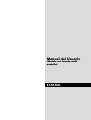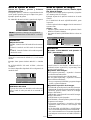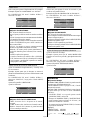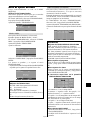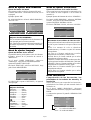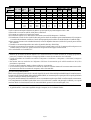NEC PlasmaSync® 42XM4 El manual del propietario
- Categoría
- Televisores de plasma
- Tipo
- El manual del propietario
Este manual también es adecuado para

PlasmaSync Plasma Monitor
(Enhanced split screen Model)
PlasmaSync 42XM4
PX-42XM4G
PlasmaSync 50XM5
PX-50XM5G
PlasmaSync 61XM4
PX-61XM4G
User’s Manual
Benutzerhandbuch
Manuel d’utilisation
Manual del Usuario
Manuale dell’utente
уководство пользователя
Bruksanvisning
Kullanım Kılavuzu
Εγειρίδι ρήσης

Manual del Usuario
(Modelo con función multi
pantalla)
ESPAÑOL

Sp-2
Precauciones
Rogamos que lea este manual atentamente antes de utilizar el Monitor de
Plasma y que lo guarde en un lugar seguro para futuras consultas.
PRECAUTION..
RIESGO DE DESCARGA
ELÉCTRICA NO ABRIR
PRECAUCIÓN:
CON EL OBJETO DE DISMINUIR EL RIESGO DE
DESCARGAS ELÉCTRI-CAS, ROGAMOS NO
QUITAR LA TAPA.
DENTRO DE LA UNIDAD NO HAY PIEZAS QUE
PUEDAN SER REPA-RADAS POR EL USUARIO.
REMITIR LA ASISTENCIA TÉCNICA SÓLO A PER-
SONAL TÉCNICO CUALIFICADO.
Este símbolo advierte al usuario que la tensión sin aislar
dentro de la unidad puede ser lo suficientemente alta como
para producir descargas eléctricas. Por lo tanto, es peligroso
cualquier tipo de contacto con las piezas que se encuentran
dentro de la unidad.
Este símbolo advierte al usuario de la inclusión de literatura
importante concerniente al funcionamiento y mantenimiento
de la unidad. Por lo tanto, debe leerse atentamente con el
objeto de evitar cualquier tipo de problemas.
ADVERTENCIA
PARA EVITAR INCENDIOS Y PELIGROS DE DESCARGA
ELÉCTRICA, NO SE DEBE EXPONER LA UNIDAD A LA
LLUVIA NI A LA HUMEDAD. ADEMÁS, NO DEBE UTILIZARSE
LA TOMA POLARIZADA DE ALIMENTACIÓN DE LA UNIDAD
CON CABLES ALARGADORES U OTRAS TOMAS, A MENOS
QUE LAS PUNTAS DE LOS ENCHUFES PUEDAN
INTRODUCIRSE A FONDO. ABSTENERSE DE ABRIR EL
APARATO YA QUE HAY COMPONENTES DE ALTA TENSIÓN
DENTRO DE ÉL. REMITIR LA ASISTENCIA TÉCNICA A
PERSONAL DE SERVICIO TÉCNICO CUALIFICADO.
Advertencias y Precauciones de
Seguridad
Este monitor de plasma ha sido diseñado y fabricado con la idea de un
servicio largo en el tiempo y libre de problemas de asistencia técnica.
Consulte la sección “Procedimiento de limpieza del monitor de plasma”.
El panel de visualización de plasma consiste en elementos de
una imagen fina (células). Con más de un 99,99 por ciento de
células activas. Puede que algunas células no produzcan luz o no
se mantengan encendidas.
Para que el funcionamiento sea seguro y también, para evitar daños a la
unidad, rogamos leer y observar atentamente las siguientes instrucciones.
Para evitar riesgos de golpes e incendios:
1. Disponer de un adecuado espacio para la ventilación y así evitar
acumulaciones de calor interno. No cubra las rejillas de ventilación
posteriores ni instale la unidad en un mueble o en baldas cerradas.
Si instala la unidad en un mueble o en un estante, asegúrese de que
haya un espacio adecuado en la parte superior de la misma para que el
calor pueda elevarse y disiparse.
Si el monitor se calienta demasiado, se activará el pro-tector contra
recalentamiento y el monitor se apagará.
Si ocurriera esto, desconecte la alimentación del moni-tor y desenchufe
el cable de alimentación. Si la habitación donde está instalado el
monitor es particularmente cálida, traslade el monitor a un sitio más
fresco y espere 60 minutos a que se enfríe. Si persiste el problema,
póngase en contacto con el distribuidor.
2.
No utilice el enchufe polarizado de esta unidad con cables o tomas de
alargadores, a menos que las puntas del conector puedan insertarse a fondo.
3.
Desenchufe el cable de alimentación durante el transcurso de tormentas eléctricas
o si no se va a utilizar la unidad durante un periodo de tiempo prolongado.
4. Evite daños al cable de alimentación, y no intente modificar el mismo.
5.
Desenchufe el cable de alimentación durante el transcurso de tormentas eléctricas
o si no se va a utilizar la unidad durante un periodo de tiempo prolongado.
6. No abra el aparato ya que contiene componentes de alta tensión que
son potencialmente peligrosos. Si la unidad resulta dañada por esta
causa, la garantía quedará anuladainmediatamente. Además existe el
grave riesgo de descarga eléctrica.
7. No intente ningún mantenimiento técnico ni reparación de la unidad.
El fabricante no se hace responsable de ninguna lesión o daño corporal
ocasionado por personas no calificadas que intenten reparar el aparato
o abrir la tapa posterior. Remitir cualquier asistencia técnica necesaria
a los Centros de Servicio Técnico autorizados.
8. Este equipo debe conectarse a la toma de corriente general (MAIN)
Información importante
con una conexión con protección a tierra.
9. La toma de corriente debe estar instalada cerca del equipo y debe ser
de fácil acceso.
Para evitar daños y prolongar la vida útil del aparato observe los
siguientes consejos:
1. Utilice sólo alimentación eléctrica de 100-240 V 50/60 Hz c.a. El
funcionamiento continuado en líneas de tensión de más de 100-240
voltios acortará la vida útil de la unidad, y podría ser causa de riesgos
de incendios.
2. Manipule la unidad con cuidado al instalarla y evite que se caiga.
3.
Sitúe el aparato alejado de fuentes de calor, del polvo, y de la luz solar directa.
4. Proteja la parte interior de la unidad contra líquidos y pequeños objetos
metálicos. En caso de accidente, desenchufe el cable de alimentación
y lleve la unidad a un Centro de Servicio Autorizado.
5. Evite que se produzcan golpes y arañazos en la superficie del panel ya
que esto estropeará la superficie de la pantalla.
6. Para una instalación y montaje correctos, se recomienda
encarecidamente tratar con un distribuidor autorizado.
7.
Como todas las pantallas de visualización que se basan en fósforo (como por
ejemplo, el monitor CRT) la emisión de luz emitida por el panel de
visualización de plasma se perderá gradualmente durante su uso normal.
8. Para evitar la sulfatación se recomienda encarecidamente no colocar
la unidad en los vestuarios de baños públicos ni baños termales.
9. No utilice la unidad en un vehículo en movimiento, debido a que esta
se puede caer o volcarse y causar lesiones.
10.
No coloque la unidad sobre su costado, boca bajo o con la pantalla cara arriba
o abajo, con el fin de evitar una posible combustión o una descarga eléctrica.
Procedimiento de limpieza del monitor de plasma:
1. Utilice un paño suave y seco para limpiar el panel delantero y el área
del marco. No utilice nunca disolventes como, por ejemplo, alcohol o
diluyente para limpiar estas superficies.
2. Limpie las áreas de ventilación del monitor de plasma con una
aspiradora equipada con una boquilla de cepillo blando.
3. Para asegurar una ventilación apropiada, la limpieza de las áreas de
ventilación deberá realizarse mensualmente. Dependiendo del lugar
en que se instale el monitor de plasma tal vez sea necesario realizar la
limpieza con mayor frecuencia.
Recomendaciones para evitar o minimizar las quemaduras por fósforo:
Como todas las pantallas de visualización que se basan en fósforo y otros
tipos de visualizaciones de plasma de gas, los monitores de plasma pueden
ocasionar quemaduras por fósforo bajo ciertas condiciones. Estas
condiciones de funcionamiento tales como la visualización constante de
una imagen estática por un período prolongado de tiempo, pueden resultar
en una quemadura por fósforo si no se toman las precauciones debidas.
Para proyectar sus imágenes en este monitor de plasma, por favor observe
los siguientes consejos y recomendaciones para minimizar las
posibilidades de una quemadura por fósforo:
*
Asegúrese de activar y utilizar el protector de pantalla de su ordenador cuando
sea posible mientras lo usa con una fuente de entrada de ordenador.
* Reproduzca una imagen en movimiento.
* Cambie la posición de visualización del menú de vez en cuando.
* Siempre que termine de usar el monitor desconecte la alimentación.
Si el monitor de plasma sufre un uso prolongado o funciona de forma
continuada, tome las siguientes medidas para reducir la posibilidad de
una quemadura por fósforo:
* Baje los niveles de contraste y brillo lo más posible sin que la
visualización de la imagen se vea perjudicada.
* Visualice una imagen colorida con gran gradación (por ej. imágenes
fotográficas o fotos realistas).
* Cree un contenido de imagen de contraste mínimo entre las áreas
iluminadas y las oscuras, por ejemplo con caracteres sobre un fondo
negro. Utilice colores complementarios o pastel cuando sea posible.
* Evite visualizar imágenes de pocos colores que posean bordes
distintivos definidos entre colores.
Sonido de funcionamiento del monitor de plasma
El panel del monitor de plasma está compuesto por píxeles extremadamente
finos, dichos píxeles emiten luz de acuerdo a las señales de vídeo recibidas.
Este principio puede ocasionar que se escuche un zumbido o un ruido
eléctrico proveniente del monitor de plasma. Tenga en cuenta también que
cuando la temperatura ambiente del monitor de plasma es alta, la velocidad
de rotación del motor del ventilador de refrigeración aumentará. Es posible
que escuche el sonido del motor del ventilador en ese momento.
Nota:
La garantía no cubre los siguientes elementos.
• Retención de imagen
• Sonido generado por el panel, ejemplos: Ruido del motor del
ventilador, y zumbido de circuitos eléctricos/panel de vidrio.
Póngase en contacto con proveedores calificados o distribuidores
autorizados para otros procedimientos recomendados que se ajustarán
mejor a sus necesidades en particular.

Sp-3
NOTA:
Cuando conecte un ordenador a este monitor, utilice un
cable RGB que incluya el núcleo de ferrita en ambos
extremos del cable. Y en cuanto al cable de alimentación,
coloque los núcleos de ferrita suministrados. Si no hace
esto, este monitor no cumplirá con los estándares del
mandatorio CE o C-Tick.
Coloque los centros de ferrita en ambos extremos del cable
de alimentación (suministrado).
Utilice la cinta para fijar el centro de ferrita (suministrado)
en el cable de alimentación.
Cable de alimentación (suministrado)
centro
centro
cinta
cinta
Cómo deshacerse del
producto utilizado
La legislación de la UE puesta en práctica
en cada estado miembro requiere que los productos
eléctricos y electrónicos que lleven la marca
(izquierda) deben de deshacerse separadamente de
la basura normal. Esto incluye monitores plasma y
sus accesorios eléctricos. Cuando se deshaga de
tales productos, siga los consejos de su autoridad
local o pregunte en la tienda en la que adquirió el
producto.
Después de recoger los productos utilizados, se
vuelven a utilizar y a reciclar de forma adecuada.
Este esfuerzo nos ayuda a reducir a un nivel mínimo
los desechos, y también los impactos negativos a
la salud humana y al medio ambiente.
La marca en los productos eléctricos y electrónicos
se aplica sólo a los actuales estados miembros de
la Unión Europea.
PRECAUTION
Al deshacerse de las pilas usadas, hágalo conforme
a las regulaciones gubernamentales o la normativa
pública de instrucciones medioambientales que se
apliquen en su país/localidad.

Sp-4
Índice
Información importante ................................ Sp-2
Índice........................................................... Sp-4
Contenido del embalaje ............................................... Sp-4
Accesorios opcionales.................................................. Sp-4
Instalación ................................................... Sp-5
Necesidades de ventilación en el caso de montaje en
un sitio cerrado ....................................................... Sp-5
Creación de una video wall (videopared) ....................... Sp-6
Sujeción de los cables .................................................. Sp-6
Precauciones a tomar al instalar el monitor de plasma
verticalmente ........................................................... Sp-7
Cómo emplear el mando a distancia ............................. Sp-7
Instalación y cambio de pilas .......................................... Sp-7
Utilización del modo de mando a distancia con
conexión de cable ........................................................ Sp-7
Radio de acción .............................................................. Sp-7
Manipulación del mando a distancia............................... Sp-7
Nombres y funciones de las partes ................ Sp-8
Vista Frontal ............................................................... Sp-8
Vista Posterior/Placa de terminales ............................... Sp-9
Mando a distancia .................................................... Sp-11
Operaciones básicas .................................... Sp-12
POWER (alimentación) .............................................. Sp-12
Para encender y apagar la unidad (ON/OFF): ............... Sp-12
VOLUME (volumen) ................................................... Sp-12
Para ajustar el nivel del sonido: .................................... Sp-12
MUTE (silenciamiento) ................................................ Sp-12
Para desactivar el sonido: ............................................. Sp-12
DISPLAY (pantalla de visualización) ............................. Sp-12
Para comprobar los ajustes: .......................................... Sp-12
DIGITAL ZOOM (zoom digital).................................... Sp-12
AUTO ADJUST (ajuste automático) .............................. Sp-12
Para ajustar automáticamente el tamaño o la calidad
de la imagen: ............................................................. Sp-12
OFF TIMER (temporizador de desconexión) .................. Sp-12
Para ajustar el temporizador de desconexión: ............... Sp-12
Para comprobar el tiempo que queda: ........................... Sp-12
Cancelación del temporizador de desconexión: ............ Sp-12
Funcionamiento WIDE (pantalla ancha) ......... Sp-13
Visión con una pantalla ancha (manual) ...................... Sp-13
Cuando vea vídeos o discos vídeo digitales .................. Sp-13
Visión de imágenes de ordenador con pantalla ancha ...........
Sp-14
Cuando “PICTURE SIZE” se pone en “OFF” .............. Sp-14
Funcionamiento de la MULTIPANTALLA .......... Sp-15
Para mostrar un par de imágenes en la pantalla al
mismo tiempo ........................................................ Sp-15
Operaciones en el modo lado a lado ............................. Sp-15
Operaciones en el modo de imagen en imagen ............. Sp-16
Selección de las señales de entrada que van a visualizarse.....
Sp-16
Ampliación de imágenes .............................................. Sp-16
Ajuste de los controles OSM ........................................ Sp-16
Controles OSM (en pantalla) ........................ Sp-17
Funciones de Menú.................................................... Sp-17
Árbol del Menú ......................................................... Sp-18
Menú de ajustes de la imagen .................................... Sp-20
Ajuste de la imagen ...................................................... Sp-20
Ajuste del modo de imagen según sea el brillo de la habitación ...
Sp-20
Reducción del ruido de la imagen................................. Sp-20
Ajuste de la temperatura de color ................................. Sp-20
Ajuste del color a la calidad deseada ............................ Sp-21
Cambio de la curva gamma .......................................... Sp-21
Ajustes de tono bajo ..................................................... Sp-21
Ajuste de los colores..................................................... Sp-21
Menú de ajustes de audio .......................................... Sp-22
Ajuste de agudos, graves y balance izquierda/derecha .. Sp-22
Ajuste de los conectores de audio ................................. Sp-22
Menú de ajustes de imagen ........................................ Sp-22
Ajuste de las opciones Posición, Tamaño, Ajuste fino,
Ajuste de imagen ....................................................... Sp-22
Menú de ajustes OPCION1 ........................................ Sp-23
Ajuste del menú en pantalla.......................................... Sp-23
Ajuste de los conectores BNC ...................................... Sp-23
Ajuste del conector RGB1 ............................................ Sp-23
Ajuste de una imagen de ordenador a la pantalla de selección
RGB correcta ............................................................. Sp-24
Ajuste de una imagen de alta definición para que se adecue
al tamaño de la pantalla ............................................. Sp-24
Ajuste de ENTRADA SKIP ......................................... Sp-24
Preajuste a los valores por defecto ................................ Sp-24
Menú de ajustes OPCION2 ........................................ Sp-25
Ajuste de la gestión de energía para las imágenes de ordenador ....
Sp-25
Indicador POWER/STANDBY .................................... Sp-25
Ajuste de la imagen según la película ........................... Sp-25
Reducción de imagen remanente en la pantalla ............ Sp-25
Ajuste de la visualización en pantalla ........................... Sp-27
Ajuste del tamaño de la pantalla para la entrada de
vídeo S1/S2 ............................................................... Sp-28
Ajuste del tamaño de la imagen para las señales de entrada
RGB .......................................................................... Sp-28
Ajuste de la señal y del nivel de negros para la señal DVI. ....
Sp-28
Menú de ajustes OPCION3 ........................................ Sp-29
Utilización del temporizador ........................................ Sp-29
Ajuste del modo de conexión de la alimentación .......... Sp-30
Activación/desactivación de los controles del panel delantero .....
Sp-30
Activación/desactivación de la transmisión inalámbrica del
mando a distancia ...................................................... Sp-31
Ajuste de salida de lazo ................................................ Sp-31
Ajuste del código remoto del mando a distancia. .......... Sp-31
Ajuste del número de identificación ............................. Sp-31
Ajuste de una video wall .............................................. Sp-32
Menú de ajustes OPCION4 ........................................ Sp-34
Borrado de la imagen de subpantalla cuando no hay
señal de entrada ......................................................... Sp-34
Visualización de la imagen completa durante las
operaciones de DIGITAL ZOOM .............................. Sp-35
Visualización de imágenes detenidas en la subpantalla ............
Sp-35
Cambio rápido de la fuente de entrada.......................... Sp-36
Visualización de la información como una imagen texto .....
Sp-36
Menú de ajustes OSM Avanzado ................................ Sp-37
Ajuste del modo del menú ............................................ Sp-37
Menú de ajustes Lenguaje .......................................... Sp-37
Ajuste del idioma de los menús .................................... Sp-37
Menú de ajustes Sistem Color ..................................... Sp-37
Ajuste del formato de la señal de vídeo ........................ Sp-37
Menú Información ..................................................... Sp-37
Comprobación de las frecuencias, las polaridades de las
señales de entrada y la resolución .............................. Sp-37
Control Externo .......................................... Sp-38
Aplicación ................................................................ Sp-38
Conexiones............................................................... Sp-38
Tipo de conector: Conector macho D-Sub de 9 pines ............
Sp-38
Parámetros de comunicación ...................................... Sp-38
Códigos de control externo (Referencia) ....................... Sp-38
Asignación de pines .................................... Sp-38
Conector mini D-Sub 15-pin (Analógico) ..................... Sp-38
Conector DVI-D 24-pin (Digital) .................................. Sp-38
Solución de Problemas ................................ Sp-39
Tabla de las Señales Soportadas .................. Sp-40
Especificaciones .......................................... Sp-44
Contenido del embalaje
䡺 Monitor de plasma
䡺 Cable de alimentación
䡺 Mando a distancia con dos pilas tamaño AAA
䡺 Manuales (Guía de inicio y CD-ROM)
䡺 Núcleo de ferrita
䡺 Abrazadera de cables
Accesorios opcionales
• Unidad de montaje para pared
• Unidad de montaje para techos
• Unidad de montaje inclinado
• Soporte para mesa
• Altavoces externos

Sp-5
50
mm
(2")
50
mm
(2") 50
mm
(2")
Pared
Pared
50
mm
(2")
50
mm
(2")
Se pueden conectar monturas o bases opcionales al moni-tor de plasma en una de las dos siguientes maneras:
* Durante en se coloca de manera vertical. (Véase la ilustración A)
* Si se coloca con la pantalla boca abajo (Véase la ilustración B). Ponga la hoja de protección, que se colocó para cubrir el
monitor durante el embalaje, debajo de la superficie de la pantalla de forma tal que ésta no resulte arañada.
* No toque ni sujete la pantalla cuando transporte la unidad.
• Este dispositivo no puede ser instalado sobre sí mismo. Asegúrese de utilizar un soporte o una
unidad de montaje original. (unidad de montaje para pared, estante, etc.)
• Para instalar y montar correctamente este aparato, se recomienda altamente consultar a su
distribuidor entrenado y autorizado.
Un montaje incorrecto puede causar daños al equipo o lesiones a la persona que lo instale.
La garantía de este producto no cubrirá los daños causados por una instalación incorrecta.
Ilustración B
Ilustración A
Necesidades de ventilación
en el caso de montaje en
un sitio cerrado
Para permitir que se disperse el calor, deje espacio entre
los objetos de alrededor, tal como se muestra en el
diagrama durante la instalación.
Instalación
* Utilice solamente el kit de instalación o el soporte suministrado por el fabricante y listado en
Opciones.

Sp-6
Parte posterior de la unidad
agujeros de montaje
Parte posterior de la unidad
agujeros de montaje
Sujeción de los cables
Utilizando las abrazaderas de cables suministradas con el monitor de plasma, sujete los cables de señales y de audio
conectados al monitor en la parte posterior de la unidad.
Para colocar Para desmontar
abrazader
p
agujero de montaje
cables
1. 2.
Nota:
1. Los terminales VIDEO1 y RGB1 se pueden utilizar para INPUT y OUTPUT.
Cuando LAZO (LOOP OUT) esté en ON, no conecte una señal OUTPUT procedente de otra unidad, porque esto podrá
poner una carga extraordinaria en el otro aparato y dañarlo.
2. LAZO no se puede poner en ON mientras las señales se introducen en el terminal RGB1.
3.
LAZO se puede poner en ON mientras las señales se introducen en el terminal RGB1 si POWER está en ON.
Información
• Para dar salida a las señales de lazo a otro monitor de plasma, ponga LAZO en ON.
• Para crear una video wall, ajuste correctamente los elementos del menú VIDEO WALL.
• Para conectar monitores, utilice un cable BNC de 1-2 metros (3,3-6,6 pies) (cualquier cable de venta en tiendas).
• Si la calidad de la imagen es pobre, no utilice el terminal de salida del monitor. Utilice un amplificador de distribución
(cualquier amplificador de distribución de venta en el comercio) para conectar las señales divididas a los respectivos
terminales INPUT del monitor.
• Al ser utilizada como una función de vídeo mosaico, el estándar son como máximo 4-pantallas con una señal
inferior a 1024⳯768, 60Hz.
• Cuando se utilice una pantalla-9 y sobre video wall, se recomienda particularmente el uso de un amplificador de
distribución.
• Del segundo monitor en adelante, las conexiones requieren un conector o cable de conversión BNC-RCA, un cable
con mini conector D-Sub de 15 contactos-cable BNC (×5) o un conector de conversión.
Creación de una video wall (videopared)
Con la capacidad de visualización de matriz incorporada, usted puede crear una video wall 4-25.
• Conecte los cables de señales y los de mando a distancia como se muestra más abajo.
Señal de vídeo Señal RGB/DVD/HD
VIDEO
(
IN/ OUT
)
VIDEO
1
VIDEO
2
VIDEO
3
AUDIO
1
DVD
1
R
(
MONO
)
L
Y
IN OUT
REMOTE
Señal de VIDEO
ENTRADA
Clavija auriculares RCA
Conector BNC
SALIDA
Señal de VIDEO
Mando a distancia
ENTRADA
SALIDA
Mando a distancia
RGB
2
/
DVD
2
/
HD
2
RGB
1
R/
VD
G/ B/
HD
(
IN/OUT
)
Cr/Pr Y Cb/Pb
IN OUT
REMOTE
Señal RGB/
Señal DVD/HD
ENTRADA
Conector BNC
SALIDA
Señal RGBl/
Señal DVD/HD
Mando a distancia
ENTRADA
SALIDA
Mando a distancia
Tipo 42 pulgadas Tipo 50/61 pulgadas

Sp-7
External Control
IN OUT
REMOTE
Cable de mando a distancia*
Al conector remoto
MENU/ENTER
INPUT SELECT
DOWN UP LEFT/
-
RIGHT/
+
/EXIT
VOLUME
MENU/ENTER
INPUT SELECT
DOWN UP LEFT/
-
RIGHT/
+
/EXIT
VOLUME
Lado de la cima
Lado del fondo
90°
EXIT
SEL.
RETURN
MENU/ENTER
OK
OPCION1
OSM
SELEC. BNC
SELEC. D-SUB
SELEC. RGB
SELEC. HD
ENTRADA SKIP
RESET TODO
: RGB
: RGB
: AUTO
: 1080B
: OFF
: OFF
1024ⴒ768
Precauciones a tomar al instalar el monitor de plasma verticalmente
• Utilice la unidad opcional. Cuando vaya a realizar la instalación, póngase en contacto con el
almacén donde hizo la compra.
• Coloque el monitor de tal forma que lo vea de frente, gírelo 90° en el sentido de las
agujas del reloj al instalarlo.
• Después de instalarlo, verifique que la marca con el logotipo NEC se visualice en el
lado frontal.
• Asegúrese de ajustar “ANGULO OSM” a “VERT.” cuando
lo utilice.
* Si no se cumple con las precauciones anteriores puede provocar
un malfuncionamiento.
Cómo emplear el mando a distancia
Instalación y cambio de pilas
Introduzca las 2 pilas tamaño “AAA”, asegurándose de
ponerlas con la polaridad correcta.
1. Presione y abra la tapa.
2. Alinee las pilas de acuerdo con las indicaciones (+) y
(–) que hay en el interior del compartimiento.
3. Instale la tapa.
Aprox.
7m/23pies
* El cable mini estéreo 1/8 deberá adquirirse separadamente.
Radio de acción
* Use el mando a distancia a una distancia de
aproximadamente 7 m/ 23 pies de la parte delantcra del
sensor de mando a distancia del monitor, y en ángulos
horizontal y vertical de 30° aproximadamente.
* El funcionamiento del mando a distancia puede verse
afectado si se expone el sensor de mando a distancia del
monitor a la luz solar directa o a luz artificial fuerte, o si
hay un obstáculo entre el sensor y el mando a distancia.
Manipulación del mando a distancia
• Procure que el mando a distancia no se le caiga ni
tampoco lo maltrate.
• No permita que el mando a distancia se moje. Si la
unidad se mojara séquela inmediatamente.
• Evite el calor y la humedad.
• Cuando el mando a distancia no vaya a utilizarse durante
un período de tiempo prolongado, extraiga las pilas.
• No utilice pilas gastadas mezcladas con pilas nuevas, ni
tampoco mezcle pilas de distinto tipo.
• No abra las pilas, ni las caliente, ni las arroje al fuego.
• Cuando utilice el mando a distancia en el estado
inalámbrico, asegúrese de desconectar el cable remoto
del terminal REMOTE IN del monitor.
Utilización del modo de mando a distancia
con conexión de cable
Conecte el cable de mando a distancia* al conector remoto del
mando a distancia y al terminal "REMOTE IN" del monitor.
Cuando se conecta el cable, el modo cambiará
automáticamente a mando a distancia con cable.
Cuando se utilice el modo de mando a distancia con cable,
el mando a distancia podrá hacerse funcionar incluso
aunque no tenga pilas.

Sp-8
MENU/ENTER
INPUT SELECT
DOWN UP LEFT/
-
RIGHT/
+
/EXIT
VOLUME
MENU/ENTER
INPUT SELECT
DOWN UP LEFT/
-
RIGHT/
+
/EXIT
VOLUME
4
5
6
7
1
3
2
t LEFT/- y RIGHT/+ (izquierda/derecha)
Para ampliar o reducir la imagen. Funcionan como
botones de CURSOR (
/
) en el modo de
visualización en pantalla (OSM).
y VOLUME (disminución y aumento de volumen)
Para ajustar el nivel de volumen. Funcionan como
botones de CURSOR (▲/▼) en el modo de
visualización en pantalla (OSM).
u MENU/ENTER
Activa el modo de visualización en pantalla (OSM) y
muestra el menú principal.
ADVERTENCIA
El interruptor de activación/desactivación no
desconecta completamente la pantalla de plasma de la
fuente de alimentación.
q Alimentación
Enciende y apaga el monitor.
w Ventana del sensor de mando a distancia
Recibe la señal proveniente del mando a distancia.
e Indicador POWER/STANDBY (alimentación/en
espera)
Cuando la alimentación
está activada............................... se ilumina verde.
Cuando la alimentación está
en el modo en espera ................. se ilumina rojo.
r INPUT SELECT / EXIT (selección de entrada/salir)
Cambia la entrada de datos.
Funcionan como botones EXIT (salir) en modo de
visualización en pantalla (OSM).
Vista Frontal
Nombres y funciones de las partes
Nota:
Este monitor de plasma puede mostrar imágenes cuando se conecta a reproductores de DVD europeos con una
señal de salida SCART, que sea RGB con sincronización compuesta.
Su concesionario puede suministrarle un cable SCART especial que le permitirá utilizar la señal RGB con la señal de
sincronización compuesta.
Para obtener el cable especial así como también más información, póngase en contacto con su concesionario.

Sp-9
VIDEO
(IN/OUT)
(IN/OUT)
AUDIO
1
DVD
1
/
HD
1
R
1
3
2
(
MONO
)
L
Y Cb/Pb Cr/Pr
RGB
2
/
DVD
2
/
HD
2
RGB
1
VDHD
DVI
(
Digital RGB
)
R
L
AUDIO
2
(
MONO
)
R
L
AUDIO
3
(
MONO
)
R/Cr/Pr G /Y B/Cb/Pb
RGB
3
IN OUT
REMOTE
EXTERNAL CONTROL
VIDEO
(IN/OUT)
AUDIO
1
DVD
1
/
HD
1
YL/R L/RCb/Pb Cr/ Pr
RGB
2
/
DVD
2
/
HD
2
RGB
1
VD L/RHD
DVI
AUDIO
2
AUDIO
3
R/Cr/Pr G/Y B/Cb/ Pb
RGB
3 EXTERNAL CONTROL
IN OUT
REMOTE
BD A
CE F GHIJK
A AC IN
Aquí debe conectar el cable de alimentación incluido.
B EXT SPEAKER L y R(altavoces externos izquierdo
y derecho)
Aquí debe conectar los altavoces (opcionales).
Mantenga la polaridad correcta. Conecte el cable
(positivo) del altavoz al terminal EXT SPEAKER
y el cable
(negativo) del altavoz al terminal
EXT SPEAKER para ambos canales, el izquierdo
(LEFT) y el derecho (RIGHT).
Consulte el manual del propietario de sus altavoces.
C VIDEO1, 2, 3 (BNC, RCA, S-Video)
Conecte aquí videograbadoras, reproductores DVD,
reproductores de discos láser, etc.
VIDEO1 se puede utilizar para entrada o salida.
D AUDIO1, AUDIO2, AUDIO3
Estos son terminales de entrada de audio.
La entrada es seleccionable. En la pantalla de menú,
seleccione la imagen de vídeo que desea asignarles.
E DVD1/ HD1
Aquí debe conectar el DVD, Laser Disc de alta
definición, etc.
F RGB2 / DVD2 / HD2
RGB2: Para la entrada de la señal RGB
analógica y la señal de sincronización.
DVD2/ HD2: Aquí puede conectar los DVDs, las fuentes
de alta definición, laser discs, etc.
Esta entrada se puede ajustar para el uso
con fuente RGB o componente.
G RGB1 (mini D-Sub 15-pin)
Conecte aquí un señal RGB analógica procedente de un ordenador,
etc. Esta entrada se puede utilizar como entrada o salida.
H RGB3 (DVI 24 pines)
Conecte aquí una señal digital (TMDS) de una fuente
con una salida DVI.
Esta entrada se puede ajustar para el uso con fuente
RGB/PC3.
I EXTERNAL CONTROL (control externo)
Este terminal se utiliza cuando el monitor se maneja y
controla externamente (mediante RS-232C).
J REMOTE IN (entrada de mando a distancia)
(DC +5V)
Conecte el cable del mando a distancia* en la toma de
control remoto del mando a distancia para poder utilizar
el mando a distancia con cable.
K REMOTE OUT
(salida de mando a distancia)
(C-MOS DC +5V)
Conecte el cable del mando a distancia* en la toma
REMOTE IN de otro monitor de plasma para poder
utilizar el mando a distancia con cable.
* El cable mini estéreo 1/8 deberá adquirirse separadamente.
Información
•
Para Y/CB/CR, conecte los terminales de DVD1 y DVD2.
• Para SCART, esta unidad proporciona tres métodos
de conexión:
SCART1: Conecte R/G/B a los terminales DVD2 y
sincronización compuesta al terminal HD.
SCART2: Conecte R/G/B a los terminales DVD2 y
sincronización compuesta al terminal VIDEO1.
SCART3: Conecte R/G/B + sincronización
compuesta al terminal RGB1.
Vista Posterior/Placa de terminales
Tipo 42 pulgadas
PLASMA DISPLAY
VIDEO
IN
VIDEO
OUT
REMOTE
OUT
TV Tuner
REMOTE
IN
TV Tuner
Remote Control
Carrier fHz: 38kHz
Ejemplo de conexión: Conexión a un sintonizador de TV.

Sp-10
VIDEO
VIDEO
1
VIDEO
2
VIDEO
3
AUDIO
1
DVD
1
/
HD
1
R
(
MONO
)
L
Y Cb/Pb Cr/ Pr
RGB
2
/
DVD
2
/
HD
2
RGB
1
R/
VD
G/ B/
HD
DVI
(
Digital RGB
)
AUDIO
2
R
(
MONO
)
L
AUDIO
3
R
(
MONO
)
L
Cr/Pr Y Cb/Pb
RGB
3
B
D
C
E
F
G
H
I
J
K
External Control
IN OUT
REMOTE
A
Vista Posterior/Placa de terminales
Tipo 50/61 pulgadas
A AC IN
Aquí debe conectar el cable de alimentación incluido.
B EXT SPEAKER L y R(altavoces externos izquierdo
y derecho)
Aquí debe conectar los altavoces (opcionales).
Mantenga la polaridad correcta. Conecte el cable
(positivo) del altavoz al terminal EXT SPEAKER
y el cable
(negativo) del altavoz al terminal
EXT SPEAKER para ambos canales, el izquierdo
(LEFT) y el derecho (RIGHT).
Consulte el manual del propietario de sus altavoces.
C VIDEO1, 2, 3 (BNC, RCA, S-Video)
Conecte aquí videograbadoras, reproductores DVD,
reproductores de discos láser, etc.
VIDEO1 se puede utilizar para entrada o salida.
D AUDIO1, AUDIO2, AUDIO3
Estos son terminales de entrada de audio.
La entrada es seleccionable. En la pantalla de menú,
seleccione la imagen de vídeo que desea asignarles.
E DVD1/ HD1
Aquí debe conectar el DVD, Laser Disc de alta
definición, etc.
F RGB2 / DVD2 / HD2
RGB2: Para la entrada de la señal RGB
analógica y la señal de sincronización.
DVD2/ HD2: Aquí puede conectar los DVDs, las fuentes
de alta definición, laser discs, etc.
Esta entrada se puede ajustar para el uso
con fuente RGB o componente.
G RGB1 (mini D-Sub 15-pin)
Conecte aquí un señal RGB analógica procedente de un ordenador,
etc. Esta entrada se puede utilizar como entrada o salida.
H RGB3 (DVI 24 pines)
Conecte aquí una señal digital (TMDS) de una fuente
con una salida DVI.
Esta entrada se puede ajustar para el uso con fuente
RGB/PC3.
I EXTERNAL CONTROL (control externo)
Este terminal se utiliza cuando el monitor se maneja y
controla externamente (mediante RS-232C).
J REMOTE IN (entrada de mando a distancia)
(DC +5V)
Conecte el cable del mando a distancia* en la toma de
control remoto del mando a distancia para poder utilizar
el mando a distancia con cable.
K REMOTE OUT
(salida de mando a distancia)
(C-MOS DC +5V)
Conecte el cable del mando a distancia* en la toma
REMOTE IN de otro monitor de plasma para poder
utilizar el mando a distancia con cable.
* El cable mini estéreo 1/8 deberá adquirirse separadamente.
Información
•
Para Y/CB/CR, conecte los terminales de DVD1 y DVD2.
• Para SCART, esta unidad proporciona tres métodos
de conexión:
SCART1: Conecte R/G/B a los terminales DVD2 y
sincronización compuesta al terminal HD.
SCART2: Conecte R/G/B a los terminales DVD2 y
sincronización compuesta al terminal VIDEO1.
SCART3: Conecte R/G/B + sincronización
compuesta al terminal RGB1.
PLASMA DISPLAY
VIDEO
IN
VIDEO
OUT
REMOTE
OUT
TV Tuner
REMOTE
IN
TV Tuner
Remote Control
Carrier fHz: 38kHz
Ejemplo de conexión: Conexión a un sintonizador de TV.

Sp-11
q POWER ON/STANDBY
Para conectar y poner en espera la alimentación.
(No funciona cuando el indicador POWER/STANDBY
de la unidad principal está apagado.)
w RGB/PC
Pulse este botón para seleccionar RGB/PC como fuente.
También se puede seleccionar RGB/PC por medio del
botón INPUT SELECT del monitor.
e DVD / HD
Pulse este botón para seleccionar DVD/HD como fuente.
DVD/HD también puede seleccionarse por medio del
botón INPUT SELECT del monitor.
r VIDEO
Pulse este botón para seleccionar VIDEO como fuente.
También se puede seleccionar VIDEO por medio del
botón INPUT SELECT del monitor.
t MENU/ENTER
Pulse este botón para acceder a los controles OSM.
Mientras visualiza el menú principal, pulse este botón
para ir al submenú.
y CURSOR (▲/▼/
/
)
Utilice estos botones para seleccionar ítems o ajustes, y para
realizar ajustes o cambiar los patrones de visualización.
u EXIT (salir)
Pulse este botón para salir de los controles OSM en el
menú principal. Mientras visualiza el submenú, pulse
este botón para volver a la pantalla anterior.
i POINTER (apuntador)
Pulse este botón para visualizar el apuntador.
o ZOOM (+ /–)
Para ampliar o reducir la imagen.
!0 VOLUME (+ /–)
Ajusta el volumen del sonido.
!1 MUTE (silenciamiento)
Desactiva el sonido.
!2 WIDE (ancho de pantalla)
Detecta automáticamente las señales y establece la
relación de aspecto.
El botón WIDE no se activa para todas las señales.
!3 DISPLAY (visualizar)
Muestra los ajustes de la fuente en la pantalla.
!4 OFF TIMER (temporizador de desconexión)
Activa el temporizador de desconexión automática de
la unidad.
!5 SIDE BY SIDE
Pulse este botón para visualizar un par de imágenes en
el modo lado a lado.
!6 PICTURE IN PICTURE
Pulse este botón para visualizar un par de imágenes en
el modo imagen en imagen.
!7 SINGLE
Cancela el modo multipantalla.
!8 SELECT/FREEZE
Pulse este botón para seleccionar la imagen activa en
un modo de pantalla múltiple.
Cuando esté activa la función CONGEL.IMAG., puede
utilizarse este botón para mostrar imágenes fijas en la
pantalla secundaria.
!9 AUTO ADJUST
Pulse este botón para ajustar automáticamente la
imagen fina, el ajuste de imagen, la posición y el
contraste, o para cambiar automáticamente el tamaño
de la pantalla al modo ZOOM con el texto superpuesto
mostrado completamente sólo cuando la imagen
contiene zonas oscuras encima y debajo de la misma.
@0 ID SELECT (selección de identificación)
Establece el número de identificación en el mando a
distancia. El mando a distancia puede luego utilizarse
solamente con un monitor que tenga el mismo número
de identificación. Cuando se utilicen varios monitores
juntos, éstos podrán controlarse individualmente.
@1 CLEAR (cancelar)/SEAMLESS SW
Cancela el número establecido por el botón ID
SELECT.
Cuando esté activa la función CAMBIO RAPID, puede
utilizarse este botón para cambiar rápidamente la fuente
de entrada.
@2 Transmisor de señales del mando a distancia
Transmite las señales del mando a distancia.
@3 Conector de mando a distancia
Inserte el conector del cable remoto (El cable mini
estéreo 1/8) cuando utilice el mando a distancia en el
estado de conexión con cable.
Mando a distancia
→ VIDEO1 → VIDEO2 → VIDEO3

Sp-12
Operaciones básicas
OFF TIMER (temporizador de
desconexión)
Para ajustar el temporizador de desconexión:
El temporizador de desconexión puede ajustarse para que
desconecte la alimentación después de 30, 60, 90, o 120
minutos.
1. Pulse el botón OFF TIMER para activar el temporizador
a 30 minutos.
2. Pulse el botón OFF TIMER a la hora deseada.
3. El temporizador se activa cuando se desactiva el menú.
→ 30 → 60 → 90 → 120 → 0
APAGAR CONTADOR 30
Para comprobar el tiempo que queda:
1. Una vez que se ha ajustado el temporizador, pulse el botón
OFF TIMER una vez.
2. Se visualizará el tiempo restante, luego se desactivará
después de unos segundos.
3. Cuando queden cinco minutos, aparecerá el tiempo que
queda hasta que llegue a cero.
APAGAR CONTADOR 28
Cancelación del temporizador de desconexión:
1. Pulse el botón OFF TIMER dos veces seguidas.
2. El temporizador de desconexión queda cancelado.
APAGAR CONTADOR 0
Nota:
Después de que se desactive la alimentación con el
temporizador de desconexión ...
Se seguirá suministrando una ligera corriente al monitor.
Cuando salga de la habitación o no piense utilizar el
sistema durante un período de tiempo prolongado,
desconecte la alimentación del monitor.
POWER (alimentación)
Para encender y apagar la unidad (ON/OFF):
1. Enchufe el cable en una toma de corriente general activa
de CA.
2. Pulse el interruptor de la alimentación (en el aparato).
El indicador POWER/STANDBY se iluminará de color
rojo y se ajustará el modo en espera.
3. Pulse el botón POWER ON (en el mando a distancia) para
encender la unidad.
Cuando la unidad esté encendida se iluminará (verde) el
indicador POWER/STANDBY.
4. Pulse el botón POWER STANDBY (en el mando a
distancia) o el interruptor de la alimentación (en el aparato)
para apagar el aparato.
El indicador POWER/STANDBY se iluminará de color
rojo y se ajustará el modo en espera (sólo cuando se apaga
la unidad con el mando a distancia).
VOLUME (volumen)
Para ajustar el nivel del sonido:
1. Mantenga pulsado el botón VOLUME (en el mando a
distancia o en la unidad) para aumentar la salida de sonido
al nivel deseado.
2. Mantenga pulsado el botón VOLUME (en el mando a
distancia o la unidad) para disminuir el volumen al nivel
deseado.
MUTE (silenciamiento)
Para desactivar el sonido:
Pulse el botón MUTE en el mando a distancia para cancelar
el sonido; pulse este botón nuevamente para restablecer
el sonido.
DISPLAY (pantalla de visualización)
Para comprobar los ajustes:
1. Cada vez que se pulsa el botón DISPLAY, la pantalla
cambia.
2. Si no se pulsa el botón por un espacio aproximado de tres
segundos, la indicación desaparecerá.
DIGITAL ZOOM (zoom digital)
Zoom digital especifica la posición de la imagen y amplía
la imagen.
1. (Asegúrese de que NAVEG. ZOOM está desactivado.)
Pulse el botón POINTER para visualizar el apuntador. ( )
Para cambiar el tamaño de la imagen:
Pulse el botón ZOOM+ para ampliar la imagen.
La forma del apuntador cambiará, asemejándose a una
lupa. (
)
Para reducir la imagen y restablecer su tamaño origi-
nal, pulse el botón ZOOM–.
Para cambiar la posición de la imagen:
Seleccione la posición con los botones ▲▼
.
2. Pulse el botón POINTER para borrar el apuntador.
AUTO ADJUST (ajuste automático)
Para ajustar automáticamente el tamaño o la
calidad de la imagen:
Pulse el botón AUTO ADJUST.
Información
Activación de AUTO ADJUST
Cuando se seleccione la entrada RGB (imagen fija):
La imagen fina, el ajuste de imagen, la posición y el
contraste se ajustarán automáticamente.
Cuando se seleccione la entrada RGB (imagen
móvil), VIDEO o Y/Pb/Pr (componente):
El tamaño de la pantalla cambiará automáticamente al
modo ZOOM con el texto superpuesto mostrado
completamente sólo cuando la imagen contenga áreas
oscuras encima y debajo de la misma.

Sp-13
Visión con una pantalla ancha
(manual)
Con esta función, puede seleccionar uno de seis tamaños.
Cuando vea vídeos o discos vídeo digitales
1. Pulse el botón WIDE en el mando a distancia.
2. Dentro de los 3 segundos ...
Pulse el botón WIDE otra vez.
El tamaño de la pantalla conmutará en el siguiente orden:
→ NORMAL → FULL → STADIUM → ZOOM → 2.35:1 → 14:9
Cuando se introduzca una señal de 720P o 1080I:
FULL ↔ 2.35:1
Cuando se muestren imágenes en múltiples pantallas:
NORMAL ↔ FULL
Pantalla de tamaño NORMAL (4:3)
Se visualiza la pantalla de tamaño normal.
* La imagen tiene el mismo tamaño que las imágenes de
vídeo de una proporción dimensional de 4 : 3.
Pantalla de tamaño FULL
La imagen se expande en sentido horizontal.
* Las imágenes comprimidas en el plano horizontal
(“imágenes aplanadas”) se expanden en sentido horizon-
tal y se visualizan en toda la pantalla. (Las imágenes
normales se expanden en sentido horizontal.)
Pantalla de tamaño STADIUM
La imagen se expande en sentido horizontal y vertical en
diferentes proporciones.
* Utilice este modo para ver programas de vídeo normales
(4:3) con una pantalla ancha.
Pantalla de tamaño ZOOM
La imagen se expande en sentido horizontal y vertical,
manteniendo las proporciones originales.
* Utilice esta función para películas en tamaño teatro (ancho),
etc.
Pantalla de tamaño 2.35:1
La imagen comprimida se expande para llenar toda la
pantalla con una relación de 2,35:1. En las partes superior
e inferior de la pantalla no aparecen bandas negras, pero
se pierde información en los márgenes derecho e izquierdo.
• Esta característica se encuentra disponible cuando la señal
de entrada es de vídeo, vídeo componente (480I, 480P, 576I,
576P, 720P, 1080I) o RGB (señal de 525P o 625P
procedente de un convertidor de exploración).
* Si aparecen bandas negras en las partes superior e inferior
de la pantalla de tamaño completo, seleccione el tamaño
de pantalla 2,35:1 para evitar que se queme el fósforo.
Pantalla de tamaño 14:9
La imagen se visualiza con una relación de aspecto de
14:9.
* Esta característica se encuentra disponible cuando la señal
de entrada es de vídeo, vídeo componente (480I, 480P, 576I,
576P) o RGB (señal 525P o 625P procedente de un
convertidor de exploración).
Nota:
No visualice imágenes en el modo 4:3 durante
un largo periodo de tiempo porque podría quemarse el
fósforo de la pantalla.
Funcionamiento WIDE (pantalla ancha)
Se pierde información en ambos lados.
Imagen original

Sp-14
Pantalla de tamaño FULL
La imagen se expande en dirección horizontal y vertical.
Pantalla de tamaño ZOOM
Cuando se introducen señales de pantalla ancha.
REAL
La imagen tiene resolución verdadera.
FULL
Información
Resolución posible
Vea la página Sp-40 para más detalles de la emisión de
la pantalla de los muchos estándares de señal VESA
aceptados por el monitor.
Ajuste "PICTURE SIZE"
Cuando el ajuste de "PICTURE SIZE" esté en "OFF",
el tamaño de las imágenes de entrada RGB será REAL
en lugar de NORMAL.
Cuando se introduzcan señales VGA* de 852
(848) puntos480 líneas con una frecuencia
vertical de 60 Hz y una frecuencia horizontal
de 31,7 (31,0) kHz.
Seleccione un ajuste apropiado para el modo SELEC.
RGB consultando la "Tabla de 1as Señales Soportadas"
de la página Sp-40.
* “VGA”, “SVGA” y “SXGA” son marcas registradas
de IBM, Inc. de los Estados Unidos.
Nota:
No visualice imágenes en el modo 4:3 durante
un largo periodo de tiempo porque podría quemarse el
fósforo de la pantalla.
Visión de imágenes de ordenador
con pantalla ancha
Cambie al modo de pantalla ancha para ampliar la imagen
4 : 3 y ajustarla al tamaño de la pantalla completa.
1.Pulse el botón WIDE en el mando a distancia.
2.Dentro de los 3 segundos ...
Pulse el botón WIDE otra vez.
El tamaño de la pantalla conmutará en el siguiente orden:
→ NORMAL → FULL → ZOOM
Cuando se muestren imágenes en múltiples pantallas:
NORMAL ↔ FULL
Pantalla de tamaño NORMAL (4:3)
La imagen tiene el mismo tamaño que la imagen normal
de ordenador.
Pantalla de tamaño FULL
La imagen se expande en sentido horizontal.
Pantalla de tamaño ZOOM
Cuando se introducen señales de pantalla ancha.
Pantalla de tamaño FULL
Cuando “PICTURE SIZE” se pone en “OFF”
* En algunos modelos no es posible realizar este ajuste. El
tamaño “REAL” no se visualizará en tales casos.
El tamaño de pantalla conmu tará en el siguiente orden:
→ REAL → FULL → ZOOM
Pantalla de tamaño REAL (VGA, SVGA 4:3)
La imagen tiene resolución verdadera.

Sp-15
Para mostrar un par de imágenes
en la pantalla al mismo tiempo
* En estos modos, dependiendo de las especificaciones de la
señal de entrada, es posible que una imagen RGB de entrada
no pueda visualizarse.
1. Pulse el botón para seleccionar un modo de pantalla de
entre los modos sencillo, lado a lado e imagen en imagen.
Nota:
Las imágenes A y B de la pantalla de arriba no tienen
siempre la misma altura.
Información
Es posible que la multipantalla no funcione,
dependiendo de la combinación de señales de entrada.
En la tabla de abajo, “” significa Sí y “” significa
No.
Es posible que la multipantalla no funcione,
dependiendo del tipo de señales RGB.
Operaciones en el modo lado a lado
Para cambiar el tamaño de la imagen, pulse el botón del
cursor
o
.
Para cambiar las imágenes de la derecha y de la izquierda,
pulse el botón
.
VIDEO1 RGB/PC1
AB
VIDEO1RGB/PC1
BA
Para activar la imagen deseada, pulse el botón SELECT/
FREEZE.
VIDEO1 RGB/PC1
AB
VIDEO1 RGB/PC1
AB
botón
Funcionamiento de la MULTIPANTALLA
VIDEO1 RGB/PC1
Pantalla
secundaria
Pantalla
principal
A
VIDEO1
VIDEO1 RGB/PC1
AB
botón
SIDE BY SIDE
botón
PICTURE IN PICTURE
botón
SINGLE
botón
PICTURE IN
PICTURE
botón
SINGLE
botón
SIDE BY SIDE
botón SELECT/
FREEZE
VIDEO1
VIDEO2
VIDEO3
DVD/HD1
DVD/HD2
SCART1
SCART2
SCART3
RGB/PC1
RGB/PC2
RGB/PC3
VIDEO1
VIDEO2
VIDEO3
DVD/HD1
DVD/HD2
RGB/PC1
RGB/PC2
Imágenes
visualizadas
en la
pantalla
izquierda/
secundaria
(Selec2)
Imágenes visualizadas en la pantalla derecha/principal (Selec1)
RGB/PC3
SCART1
SCART2
SCART3
VIDEO1 RGB/PC2
A
B
VIDEO1 RGB/PC2
AB
VIDEO1 RGB/PC2
B
A
VIDEO1 RGB/PC2
A
B
VIDEO1 RGB/PC2
AB
VIDEO1 RGB/PC2
B
A
Lado-a-Lado2-R
Lado-a-Lado1 Lado-a-Lado2-L
Lado-a-Lado4-R
Lado-a-Lado3 Lado-a-Lado4-L
botón
botón
botón
botón
botón
botón
botón
botón
botón
botón
botón
botón
botón
botón

Sp-16
Operaciones en el modo de imagen en
imagen
Para mover la posición de la pantalla secundaria, pulse el
botón del cursor
o
.
Para cambiar el tamaño de la pantalla secundaria, pulse el
botón
.
VIDEO1 RGB/PC1
A
B
VIDEO1 RGB/PC1
A
B
VIDEO1 RGB/PC1
A
B
VIDEO1 RGB/PC1
A
B
botón
botón
botón
botón
Para activar la imagen deseada, pulse el botón SELECT/
FREEZE.
VIDEO1 RGB/PC1
A
B
Selección de las señales de entrada que van
a visualizarse
1. Pulse el botón SELECT/FREEZE para activar la imagen
deseada.
2. Pulse el botón RGB/PC, VIDEO o DVD/HD.
Cada vez que pulse el botón, la selección de la señal de
entrada cambiará.
El botón INPUT SELECT del monitor también podrá
utilizarse para cambiar la selección.
Ampliación de imágenes
1. Pulse el botón SELECT/FREEZE para activar la imagen
que desea.
2. Use el botón POINTER y el botón ZOOM / para
agrandar la imagen.
Para más detalles al respecto, consulte “DIGITAL ZOOM”
en la página Sp-12.
Ajuste de los controles OSM
1. Pulse el botón SELECT/FREEZE para activar la imagen
deseada.
2. Presione el botón MENU/ENTER para visualizar MENU
PRINCIPAL.
3. Haga el ajuste según sus preferencias.
Para conocer detalles, consulte “Controles OSM (en
pantalla)” en la página Sp-17.
Nota:
• Durante el modo de pantalla múltiple no se encontrarán
disponibles algunas funciones de los controles OSM.
VIDEO1 RGB/PC2
A
B
VIDEO1 RGB/PC2
A
B
RGB/PC2
A
B
VIDEO1
A
B
VIDEO1
RGB/PC2
Inferior Izquierda Inferior Derecha
botón
botón
botón
botón
Superior Derecha
botón
botón
botón
botón
Superior Izquierda
VIDEO1 RGB/PC1
A
B
botón
SELECT/
FREEZE

Sp-17
Funciones de Menú
La ventana OSM se visualiza con respecto a la
pantalla tal como se muestra en el diagrama.
* Dependiendo del modo de la pantalla, puede que el OSM
se visualice de forma ligeramente diferente.
En la explicación, la sección de OSM es mostrada en primer
plano.
SEL.
MENU PRINCIPAL 1 / 2
IMAGEN
AUDIO
AJUSTE IMAGEN
OPCION1
OSM AVANZADO
PAG. SIGUIEN.
: OFF
EXIT
MENU/ENTER
OK
EXIT
Lo que sigue a continuación es una descripción de la
utilización de los menús y de los ítems seleccionados.
1. Pulse el botón MENU/ENTER en el mando a distancia
para visualizar el menú principal (MAIN MENU).
SEL.
MENU PRINCIPAL 1 / 2
IMAGEN
AUDIO
AJUSTE IMAGEN
OPCION1
OSM AVANZADO
PAG. SIGUIEN.
: OFF
EXIT
MENU/ENTER
OK
EXIT
SEL.
MENU PRINCIPAL 2 / 2
PAG. ANTERIOR
LENGUAJE
SISTEMA COLOR
INFORMACION FUENTE
EXIT
MENU/ENTER
OK
EXIT
2. Pulse los botones de cursor ▲ ▼ en el mando a distancia
hasta que quede resaltado el menú al que desee acceder.
3. Pulse el botón MENU/ENTER del mando a distancia para
seleccionar un submenú o un ítem.
SEL. ADJ. RETURN
IMAGEN 1 / 2
CONTRASTE
BRILLO
DEFINICION
COLOR
TINTE
MODE IMAGEN
NR
PAG. SIGUIEN.
: NORMAL
: OFF
: 52
: 32
: 16
: 32
: 32
GR
EXIT
4. Ajuste el nivel o cambie el ajuste del ítem seleccionado
con los botones de cursor
del mando a distancia.
5. El ajuste o configuración que usted almacenó permanece.
El cambio es almacenado hasta que se cambia otra vez.
6. Repita los pasos 2 – 5 para ajustar otro ítem, o pulse el
botón EXIT del mando a distancia para volver al menú
principal.
* Cuando realice el ajuste utilizando la barra que se encuentra
en la parte inferior de la pantalla, pulse el botón
o
dentro de los siguientes 5 segundos. De lo contrario, el
ajuste actual será establecido y aparecerá la pantalla anterior.
Nota:
Para cancelar el menú principal, pulse el botón
EXIT.
Información
Modo de menú avanzado
Cuando “OSM AVANZADO” se ponga en “ON” en el
menú principal (1/2) se mostrarán los elementos de todo
el menú.
SEL.
MENU PRINCIPAL 1 / 2
IMAGEN
AUDIO
AJUSTE IMAGEN
OPCION1
OPCION2
OPCION3
OPCION4
OSM AVANZADO
PAG. SIGUIEN.
: ON
EXIT
MENU/ENTER
OK
EXIT
* La pantalla que aparezca puede que sea diferente a las
que aparecen en este manual.
Controles OSM (en pantalla)

Sp-18
Menú Principal Submenú Submenú 2 Submenú 3 Submenú 4 Reajuste
REFERENCIA
IMAGEN CONTRASTE ←→ 0←52→72 SÍ Sp-20
BRILLO ←→ 0←32→64 SÍ Sp-20
DEFINICION ←→ 0←16→32 SÍ Sp-20
COLOR ←→ 0←32→64 SÍ Sp-20
TINTE R←→G 0←32→64 SÍ Sp-20
MODE IMAGEN BRIGHT/NORMAL/TEATRO1/TEATRO2/DEFECTO SÍ Sp-20
NR OFF/NR-1/NR-2/NR-3 SÍ Sp-20
TEMP. COLOR BAJO/MEDIO/B/MEDIO/ALTO SÍ Sp-20
BALANCE BLANCO GANANCIA R ←→ 0←40→70 SÍ Sp-21
GANANCIA V ←→ 0←40→70 SÍ Sp-21
GANANCIA AZ ←→ 0←40→70 SÍ Sp-21
BIAS ROJO ←→ 0←40→70 SÍ Sp-21
BIAS VERDE ←→ 0←40→70 SÍ Sp-21
BIAS AZUL ←→ 0←40→70 SÍ Sp-21
RESET OFF←→ON SÍ Sp-21
GAMMA 1←→2←
…
→4 SÍ Sp-21
TONO BAJO *
3
AUTO←→1←
…
→3 SÍ Sp-21
AFINAR COLOR ROJO A←→M0←32→64 SÍ Sp-21
VERDE C←→A0←32→64 SÍ Sp-21
AZUL M←→C0←32→64 SÍ Sp-21
AMARILLO V←→R0←32→64 SÍ Sp-21
MAGENTA R←→A0←32→64 SÍ Sp-21
CIAN A←→V0←32→64 SÍ Sp-21
RESET OFF←→ON SÍ Sp-21
Menú Principal Submenú Submenú 2 Submenú 3 Submenú 4 Reajuste
REFERENCIA
AUDIO GRAVES ←→ 0←13→26 SÍ Sp-22
AGUDOS ←→ 0←13→26 SÍ Sp-22
BALANCE L←→R -22←0→+22 SÍ Sp-22
AUDIO INPUT1 VIDEO 1-3 / HD/DVD 1-2 / RGB 1-3 SÍ Sp-22
AUDIO INPUT2 VIDEO 1-3 / HD/DVD 1-2 / RGB 1-3 SÍ Sp-22
AUDIO INPUT3 VIDEO 1-3 / HD/DVD 1-2 / RGB 1-3 SÍ Sp-22
Menú Principal Submenú Submenú 2 Submenú 3 Submenú 4 Reajuste
REFERENCIA
AJUSTE IMAGEN MODO ASPECTO NORMAL/FULL/STADIUM/ZOOM/2.35:1/14:9/REAL*
3
— Sp-22
V-POSICION ←→ -64←0→+64 SÍ Sp-22
H-POSICION ←→ -128←0→+127 SÍ Sp-22
V-ALTURA ←→ 0←→64 SÍ Sp-22
H-ANCHURA ←→ 0←→64 SÍ Sp-22
AUTO IMAGEN OFF←→ON*
2
NO Sp-22
AJUSTE FINO*
1
←→*
2
0←→64 SÍ Sp-22
AJUSTE IMAG.*
1
←→*
2
0←→128 SÍ Sp-22
Menú Principal Submenú Submenú 2 Submenú 3 Submenú 4 Reajuste
REFERENCIA
OPCION1 OSM MOSTRAR OSM OFF←→ON SÍ Sp-23
AJUSTE OSM 1←
…
→6 SÍ Sp-23
ANGULO OSM ORIZ.←→VERT. SÍ Sp-23
OSM ORBITER OFF←→ON SÍ Sp-23
CONTRAST OSM BAJO←→NORMAL SÍ Sp-23
SELEC. BNC RGB←→COMP.←→SCART1←→SCART2 SÍ Sp-23
SELEC. D-SUB RGB←→SCART3 — Sp-23
SELEC. RGB AUTO SÍ Sp-24
SELEC. HD 1080B/1035I/1080A NO Sp-24
ENTRADA SKIP OFF←→ON SÍ Sp-24
RESET TODO OFF←→ON — Sp-24
Árbol del Menú
:Las áreas indican el valor predeterminado.
←→
: Pulse el botón
o
para ajustar.
:Los elementos de menú en un cuadro reglado se encuentran disponibles cuando OSM AVANZADO se pone en ON.

Sp-19
Menú Principal Submenú Submenú 2 Submenú 3 Submenú 4 Reajuste
REFERENCIA
OPCION2 AHORRO ENERG OFF←→ON SÍ Sp-25
MODE CINE OFF←→ON SÍ Sp-25
LARGA DURAC. PLE AUTO/BLOQ. 1/BLOQ. 2/BLOQ. 3 SÍ Sp-25
ORBITADOR AUTO 1 SÍ Sp-26
AUTO 2 SÍ Sp-26
MANUAL H-DOT/V-LINE/TIEMPO SÍ Sp-26
OFF SÍ Sp-26
INVERSIÓN OFF SÍ Sp-26
ON WORKING TIME/WAITING TIME SÍ Sp-26
BLANCO SÍ Sp-26
SCREEN WIPER OFF SÍ Sp-27
ON WORKING TIME/WAITING TIME/VELOCIDAD SÍ Sp-27
SOFT FOCUS OFF/1/2/3/4 SÍ Sp-27
NIVEL GRISES 0←
…
→3←
…
→15 SÍ Sp-27
S1/S2 AUTO←→OFF SÍ Sp-28
PICTURE SIZE*
3
OFF←→ON SÍ Sp-28
DVI SET UP PLUG/PLAY PC←→STB/DVD NO Sp-28
BLACK LEVEL LOW←→HIGH NO Sp-28
Menú Principal Submenú Submenú 2 Submenú 3 Submenú 4 Reajuste
REFERENCIA
OPCION3 TEMPORIZADOR TIEMPO PRES. DAYLITE SAVE OFF←→ON NO Sp-29
DÍA/HORA/MINUTOS NO Sp-29
PROGRAMA OFF SÍ Sp-29
ON DATE/ON/OFF(HORA, MINUTOS)/INPUT/FUNCION SÍ Sp-29
REPET MULTIP OFF SÍ Sp-30
ON MULTIMODO/T. FUNCIONA/MODO ENTRADA SÍ Sp-30
MODO PWR. ON ENTRADA ULTI / MULTI / VIDEO 1-3 / HD/DVD 1-3 / RGB 1-3 SÍ Sp-30
VOLUMEN ULTI←→0←
…
→44 SÍ Sp-30
BLOQUEO CONT OFF←→ON SÍ Sp-30
IR REMOTO OFF←→ON SÍ Sp-31
LAZO OFF←→ON SÍ Sp-31
ID REMOTO ALL←→1←
…
→4 NO Sp-31
NUMERO ID ALL←→1←
…
→256 SÍ Sp-31
VIDEO WALL DIVISOR OFF/1/4/9/16/25 SÍ Sp-32
POSICION
No.1←
…
→No.4/No.7←
…
→No.15/No.16←
…
→No.31/No.32←
…
→No.56
— Sp-32
MODO DISP. DIVIDIR←→BLANCO SÍ Sp-32
AUTO ID OFF←→ON SÍ Sp-33
PANTALLA MODO ASPECTO NORMAL/FULL/STADIUM/ZOOM/2.35:1/14:9/REAL*
3
— Sp-33
V-POSICION/H-POSICION/V-ALTURA/H-ANCHURA/AUTO IMAGEN/AJUSTE FINO*
1
/AJUSTE IMAG.*
1
P. ON DELAY OFF/ON/MODO1/MODO2 SÍ Sp-33
PLE LINK OFF←→ON SÍ Sp-33
REPETIR TEMP OFF SÍ Sp-34
ON DIVISOR/FUENTE/T. FUNCIONA SÍ Sp-34
Menú Principal Submenú Submenú 2 Submenú 3 Submenú 4 Reajuste
REFERENCIA
OPCION4 SUB. IMAGEN DET. SUB. IMAG OFF←→AUTO SÍ Sp-34
PANTALLA UNIDAS←→NORMAL SÍ Sp-34
TAMAÑO 20%←
…
→100% SÍ Sp-34
NAVEG. ZOOM OFF←→S BY S←→INF. IZQ←→INF. DCH←→SUP. DCH←→SUP. IZQ SÍ Sp-35
CONGEL. IMAG. OFF←→S BY S1←→S BY S2←→INF. IZQ←→INF. DCH←→SUP. DCH←→SUP. IZQ SÍ Sp-35
CAMBIO RAPID OFF SÍ Sp-36
ON SELEC1/SELEC2 SÍ Sp-36
INSERT. TEXT OFF/ALTO/MEDIO/BAJO/INF
ENTRADA/TAMAÑO/PANTALLA SÍ Sp-36
Menú Principal Submenú Submenú 2 Submenú 3 Submenú 4 Reajuste
REFERENCIA
OSM AVANZADO OFF←→ON SÍ Sp-37
LENGUAJE ENGLISH/DEUTSCH/FRANÇAIS/ESPAÑOL/ITALIANO/SVENSKA/
/У/
EΛΛHNIKA
/PORTUGUÊS/
TÜRKÇE
NO Sp-37
SISTEMA COLOR AUTO/3.58NTSC/4.43 NTSC/PAL/PAL 60/PAL-N/PAL-M/SECAM NO Sp-37
INFORMACION FUENTE
— — Sp-37
Información
Restablecimiento de los ajustes por defecto de fábrica
Seleccione “RESET TODO” debajo del menú de OPCION1. Observe que esta acción también restablecerá otros ajustes a los valores por defecto de fábrica.
*1 Sólo cuando AUTO IMAGEN está desactivada (OFF)
*2 Sólo RGB/PC
*3 “PICTURE SIZE”, “REAL” y “TONO BAJO” son solamente para los tipos de 50 y 61 pulgadas.

Sp-20
Menú de ajustes de la imagen
Ajuste de la imagen
Se pueden ajustar a voluntad el contraste, el brillo, la
definición, el color y el matiz.
Ejemplo: Ajuste el contraste
En “CONTRASTE” del menú “IMAGEN”, ajuste el
contraste.
SEL. ADJ. RETURN
IMAGEN 1 / 2
CONTRASTE
BRILLO
DEFINICION
COLOR
TINTE
MODE IMAGEN
NR
PAG. SIGUIEN.
: NORMAL
: OFF
: 52
: 32
: 16
: 32
: 32
GR
EXIT
:
52
CONTRASTE
Nota:
Si aparece “NO AJUSTABLE”...
Cuando intente entrar en el submenú IMAGEN, asegúrese
de que MODE IMAGEN esté en DEFECTO.
Información
䡵 Ajuste de la imagen en pantalla
CONTRASTE: Cambia el contraste de la imagen.
BRILLO: Cambia el brillo de la imagen.
DEFINICION: Cambia la definición de la imagen.
Ajusta el detalle de la imagen de la visualización de
VIDEO.
COLOR: Cambia la densidad del color.
TINTE: Cambia el matiz del color. Ajuste para obtener un
color de piel, fondo, etc., naturales.
䡵 Ajuste de la imagen de ordenador
Cuando se conecta una señal de ordenador, sólo se
pueden ajustar el contraste y el brillo.
䡵 Restablecimiento de los ajustes por defecto
de fábrica
Seleccione “DEFECTO”, debajo de los ajustes de “MODE
IMAGEN”.
Información
䡵 Tipos de modos de imagen
TEATRO1, 2: Ajuste este modo cuando vea el vídeo en
una habitación oscura.
Este modo proporciona imágenes más oscuras y definidas
como en las pantallas de teatro.
Para obtener una imagen más oscura, seleccione
TEATRO2.
NORMAL: Ajuste este modo cuando vea el vídeo en una
habitación iluminada.
Este modo proporciona imágenes dinámicas con
diferencias distintivas entre las partes luminosas y oscuras.
BRIGHT: Este modo proporciona imágenes más
luminosas que las obtenidas en el modo NORMAL.
DEFECTO: Utilice este tipo para reconfigurar la imagen
a los ajustes por defecto de fábrica.
Reducción del ruido de la imagen
Utilice estos ajustes cuando la imagen tenga ruidos debido
a una mala recepción o cuando reproduzca cintas de vídeo
cuya calidad de imagen no sea buena.
Ejemplo: Para ajustar “NR-3”
En “NR” del menú “IMAGEN”, seleccione “NR-3”.
SEL. ADJ. RETURN
IMAGEN 1 / 2
CONTRASTE
BRILLO
DEFINICION
COLOR
TINTE
MODE IMAGEN
NR
PAG. SIGUIEN.
: NORMAL
: OFF
: 52
: 32
: 16
: 32
: 32
GR
EXIT
NR
:
NR-3
Información
䡵 NR
* “NR” significa reducción de ruidos (Noise Reduction).
* Esta función reduce el ruido de la imagen.
䡵 Tipos de reducción de ruidos
Existen tres tipos de reducción de ruidos. Cada uno tiene
diferentes niveles de reducción.
El efecto se vuelve más fuerte cuanto más aumenta el
número ( en orden NR-1 → NR-2 → NR-3).
OFF: Desactiva la función de reducción de ruidos.
Ajuste de la temperatura de color
Utilice este procedimiento para ajustar el tono del color
producido por la pantalla de plasma.
Ejemplo: Ajuste “ALTO”
En “TEMP. COLOR” del menú “IMAGEN”, seleccione
“ALTO”.
SEL. ADJ. RETURN
IMAGEN 2 / 2
EXIT
PAG. ANTERIOR
TEMP. COLOR
GAMMA
TONO BAJO
AFINAR COLOR
: ALTO
: 2
: AUTO
Información
䡵 Ajuste de la temperatura de color
BAJO: Más rojo
MEDIO/B: Un poco más rojo
MEDIO: Estándar (un poco más azul)
ALTO: Más azul
Ajuste del modo de imagen según sea el
brillo de la habitación
Existen cuatro modos de imagen que pueden utilizarse con
efectividad según sea el ambiente en el que esté viendo la
pantalla.
Ejemplo: Ajuste del modo “TEATRO1”
En “MODE IMAGEN” del menú “IMAGEN”, seleccione
“TEATRO1”.
SEL. ADJ. RETURN
IMAGEN 1 / 2
CONTRASTE
BRILLO
DEFINICION
COLOR
TINTE
MODE IMAGEN
NR
PAG. SIGUIEN.
: NORMAL
: OFF
: 52
: 32
: 16
: 32
: 32
GR
EXIT
MODE IMAGEN
:
TEATRO1

Sp-21
Ajuste del color a la calidad deseada
Utilice este procedimiento para ajustar el balance del
blanco para cada temperatura de color y lograr así la
calidad del color deseada.
Ejemplo: Ajuste de la temperatura de color
“GANANCIA R” de “ALTO”
Ponga “OSM AVANZADO” en “ON” en el MENU
PRINCIPAL.
En “TEMP. COLOR” del menú “IMAGEN”, seleccione
“ALTO”, luego pulse el botón MENU/ENTER.
Aparecerá la pantalla “BALANCE BLANCO”.
En “GANANCIA R”, ajuste el balance de blancos.
SEL. ADJ. RETURN
BALANCE BLANCO
TEMP. COLOR ALTO
GANANCIA R
GANANCIA V
GANANCIA AZ
BIAS ROJO
BIAS VERDE
BIAS AZUL
RESET
: OFF
: 40
: 40
: 40
: 40
: 40
: 40
EXIT
:
70
GANANCIA R
Información
䡵 Ajuste del balance de blanco
GANANCIA R/V/AZ: Ajuste del balance de blancos para
el nivel de blanco.
BIAS R/V/AZ: Ajuste del balance de blancos para el nivel
de negro.
RESET: Repone los ajustes a los valores de fábrica. Utilice
los botones
䊴
y
䊳
para seleccionar “ON”, y luego pulse
el botón MENU/ENTER.
䡵 Restablecimiento de los ajustes por defecto
de fábrica
Seleccione “RESET” debajo del menú de BALANCE
BLANCO.
Cambio de la curva gamma
Esta función ajusta el brillo de las áreas de tonos medios
mientras mantiene sin alterar las sombras y las partes
resaltadas.
Ejemplo: Ajuste “3”
Ponga “OSM AVANZADO” en “ON” en el MENU
PRINCIPAL.
En “GAMMA” del menú “IMAGEN”, seleccione “3”.
SEL. ADJ. RETURN
IMAGEN 2 / 2
EXIT
PAG. ANTERIOR
TEMP. COLOR
GAMMA
TONO BAJO
AFINAR COLOR
: MEDIO
: 3
: AUTO
Información
䡵 Ajustes GAMMA
La imagen se hace más oscura a medida que aumentan
los números (en el orden de 1, 2, 3, 4).
Ajustes de tono bajo
Esta función permite reproducir tonos más detallados,
especialmente en las áreas oscuras.
* Esta función sólo está disponible para los tipos de 50 y 61
pulgadas.
Ejemplo: Ajuste “2”
Ponga “OSM AVANZADO” en “ON” en el MENU
PRINCIPAL.
En “TONO BAJO” del menú “IMAGEN”, seleccione “2”.
SEL. ADJ. RETURN
IMAGEN 2 / 2
EXIT
PAG. ANTERIOR
TEMP. COLOR
GAMMA
TONO BAJO
AFINAR COLOR
: MEDIO
: 2
: 2
Información
䡵 Ajustes TONO BAJO
AUTO: Evaluará la imagen y hará ajustes
automáticamente.
1: Aplicará el método de simulación de sombras de color
gris apropiado a las imágenes fijas.
2: Aplicará el método de simulación de sombras de color
gris apropiado a las imágenes en movimiento.
3: Aplicará el método de difusión de error.
Ajuste de los colores
Utilice este método para ajustar la densidad de la tonalidad
y del color para los colores rojo, verde, azul, amarillo,
magenta y cian.
Podrá realzar el color verde de los árboles, el azul del cielo,
etc.
Ejemplo: Ajuste del tono del color para el azul
Ponga “OSM AVANZADO” en “ON” en el MENU
PRINCIPAL.
En el menú “IMAGEN”, seleccione “AFINAR COLOR”,
luego pulse el botón MENU/ENTER.
Aparecerá la pantalla “AFINAR COLOR”.
En “AZUL” del menú “AFINAR COLOR”, realice el ajuste
del color.
SEL. ADJ. RETURN
EXIT
AFINAR COLOR
ROJO
VERDE
AZUL
AMARILLO
MAGENTA
CIAN
RESET
: 32
: 32
: 32
: 32
: 32
: 32
AR
RV
CM
AC
MA
VA
: OFF
Información
䡵 Ajustes AFINAR COLOR
ROJO: Hace el ajuste del rojo.
VERDE: Hace el ajuste del verde.
AZUL: Hace el ajuste del azul.
AMARILLO: Hace el ajuste del amarillo.
MAGENTA: Hace el ajuste del magenta.
CIAN: Hace el ajuste del cian.
RESET: Repone los ajustes a los valores de fábrica. Utilice
los botones
䊴
y
䊳
para seleccionar “ON”, y luego pulse
el botón MENU/ENTER.

Sp-22
Menú de ajustes de audio
Ajuste de agudos, graves y balance
izquierda/derecha
Los agudos, graves y el balance izquierda/derecha del
sonido pueden ajustarse para que se adapte a sus gustos.
Ejemplo: Ajuste de graves
En “GRAVES” del menú “AUDIO”, ajuste el nivel de graves.
SEL. ADJ. RETURN
EXIT
AUDIO
GRAVES
AGUDOS
BALANCE
AUDIO INPUT1
AUDIO INPUT2
AUDIO INPUT3
: VIDEO1
: HD/DVD1
: RGB1
: 26
: 13
:
±
0
RL
Nota:
Si apareciera el mensaje “NO AJUSTABLE”...
Ajuste correctamente el item “AUDIO INPUT” en el menú
AUDIO.
Información
䡵 Ajuste del sonido
GRAVES: Controla el nivel del sonido de las frecuencias
bajas.
AGUDOS: Controla el nivel del sonido de frecuencias
altas.
BALANCE: Controla el balance de los canales izquierdo
y derecho del sonido.
Ajuste de los conectores de audio
Ajuste de los conectores de AUDIO 1, 2 y 3 a la entrada
deseada.
Ejemplo: Para ajustar “AUDIO INPUT1” a “VIDEO
2”.
En “AUDIO INPUT1” del menú “AUDIO”, seleccione
“VIDEO2”.
Las fuentes disponibles dependerán de la configuración de
entrada de datos.
SEL. ADJ. RETURN
EXIT
AUDIO
GRAVES
AGUDOS
BALANCE
AUDIO INPUT1
AUDIO INPUT2
AUDIO INPUT3
: VIDEO2
: HD/DVD1
: RGB1
: 13
: 13
:
±
0
RL
Información
䡵 ENTRADA DE AUDIO
Se puede seleccionar una entrada de audio individual
como el canal de audio para más de un terminal de
entrada.
Menú de ajustes de imagen
Ajuste de las opciones Posición, Tamaño, Ajuste
fino, Ajuste de imagen
La posición de la imagen puede ser ajustada y el parpadeo
de la misma puede ser corregido.
Ejemplo: Ajuste de la posición vertical en el modo
normal.
En “V-POSICION” del menú “AJUSTE IMAGEN”, ajuste
la posición.
Cuando se pulsan los botones
䊴
y
䊳
el modo conmuta en el
siguiente orden:
NORMAL ↔ FULL
* También se puede conmutar este modo pulsando el botón
WIDE en el mando a distancia.
* Los ajustes del menú AJUSTE IMAGEN no se hacen en
fábrica.
SEL. ADJ. RETURN
AJUSTE IMAGEN
MODO ASPECTO
V-POSICION
H-POSICION
V-ALTURA
H-ANCHURA
AUTO IMAGEN
AJUSTE FINO
AJUSTE IMAG.
: NORMAL
: OFF
:
±
0
:
±
0
: 0
: 0
: 0
: 0
EXIT
:
+
64
V-POSICION
Información
䡵 Cuando “AUTO IMAGEN” está ajustado a
“OFF” (desactivado)
SEL. ADJ. RETURN
AJUSTE IMAGEN
MODO ASPECTO
V-POSICION
H-POSICION
V-ALTURA
H-ANCHURA
AUTO IMAGEN
AJUSTE FINO
AJUSTE IMAG.
: FULL
: OFF
:
±
0
:
±
0
: 32
: 32
: 32
: 64
EXIT
Cuando la función “Auto Imagen” está desactivada, se
visualizan los ítems “Ajuste fino” y “Ajuste imag.” Para
que usted pueda ajustarlos.
䡵 Ajuste de “Auto Imagen”
ON: Los ajustes “Ajuste imag.”, “ Ajuste fino” o Posicion
son realizados automáticamente.
No se encuentra disponible para el ZOOM digital.
OFF: Los ajustes “Ajuste imag.”, “Ajuste fino” o Posicion
deben realizarse manualmente.
* Si no se va a ajustar AJUSTE FINO, ponga Auto Imagen
en OFF y ajuste manualmente.
䡵 Ajuste de la posición de la imagen
V-POSICION: Ajusta la posición vertical de la imagen.
H-POSICION: Ajusta la posición horizontal de la imagen.
V-ALTURA: Ajusta el tamaño vertical de la imagen.
(Excepto “STADIUM”)
H-ANCHURA: Ajusta el tamaño horizontal de la imagen.
(Excepto “STADIUM”)
AJUSTE FINO*: Ajusta el parpadeo.
AJUSTE IMAG.*: Permite ajustar los patrones de franjas
que aparecen en la imagen.
* Las opciones “Ajuste imag.” e “Ajuste fino” sólo están
disponibles cuando la función “Auto Imagen” está
desactivada.
* AUTO IMAGEN, AJUSTE FINO y AJUSTE IMAG.
sólo se encuentran disponibles para las señales RGB.
Pero, estas características no se encuentran disponibles
para imágenes en movimiento en VIDEO, HD/DVD o
RGB.

Sp-23
Menú de ajustes OPCION1
Ajuste del menú en pantalla
Esto ajusta la posición del menú, el formato de
visualización (horizontal o vertical), etc.
Ejemplo: Desactivación de MOSTRAR OSM
En el menú “OPCION1”, seleccione “OSM”, luego pulse el
botón MENU/ENTER.
Aparecerá la pantalla “OSM”.
En “MOSTRAR OSM” del menú “OSM”, seleccione “OFF”.
SEL. ADJ. RETURN
EXIT
OSM
MOSTRAR OSM
AJUSTE OSM
ANGULO OSM
OSM ORBITER
CONTRAST OSM
: OFF
: 1
: ORIZ.
: OFF
: BAJO
Información
䡵 Ajustes de MOSTRAR OSM
ON: Se mostrará la información relativa al tamaño de
pantalla, control de volumen, etc.
OFF: No se mostrará la información relativa al tamaño
de pantalla, control de volumen, etc.
El botón DISPLAY del mando a distancia tampoco
funcionará.
䡵 Ajustes de AJUSTE OSM
Ajusta la posición del menú cuando aparece éste en la
pantalla.
La posición puede ajustarse entre 1 y 6.
䡵 Ajustes de ANGULO OSM
Ajusta el formato de visualización (horizontal “ORIZ.”
o vertical “VERT.”).
Cuando la unidad se instale verticalmente ponga
ANGULO OSM en “VERT.”.
“ORIZ.”“VERT.”
SEL. RETURN
OPCION1 1 / 4
OSM
SELEC. BNC
SELEC. D-SUB
SELEC. RGB
SELEC. HD
ENTRADA SKIP
RESET TODO
PAG. SIGUIEN.
: RGB
: RGB
: AUTO
: 1080B
: OFF
: OFF
EXIT
MENU/ENTER
OK
EXIT
SEL.
RETURN
MENU/ENTER
OK
OPCION1
OSM
SELEC. BNC
SELEC. D-SUB
SELEC. RGB
SELEC. HD
ENTRADA SKIP
RESET TODO
: RGB
: RGB
: AUTO
: 1080B
: OFF
: OFF
1024ⴒ768
䡵 Ajustes de OSM ORBITER
ON: La posición del menú se desplazará dos puntos cada
vez que se visualice OSM.
OFF: El OSM se visualizará en la misma posición.
䡵 Configuración de CONTRAST OSM
NORMAL: El OSM de brillo se configura en nivel
normal.
BAJO: El OSM de brillo se configura en nivel bajo.
Ajuste de los conectores BNC
Permite ajustar la entrada de los conectores 5 BNC a RGB
o componente.
Ejemplo: Para ajustar el modo de SELEC. BNC a
“COMP.”
En “SELEC. BNC” del menú “OPCION1”, seleccione
“COMP.”.
SEL. ADJ. RETURN
OPCION1 1 / 4
OSM
SELEC. BNC
SELEC. D-SUB
SELEC. RGB
: AUTO
SELEC. HD
ENTRADA SKIP
RESET TODO
PAG. SIGUIEN.
: COMP.
: RGB
: 1080B
: OFF
: OFF
EXIT
Información
䡵 Selección BNC
RGB: Utiliza el terminal 5BNC para entrada RGB.
COMP.: Utiliza el terminal 3BNC para entrada de
componente.
SCART1:
Conecte R/G/B a los terminales DVD2 y
sincronización compuesta al terminal HD. Vea página Sp-9.
SCART2: Conecte R/G/B a los terminales DVD2 y
sincronización compuesta al terminal VIDEO1. Vea página
Sp-9.
Ajuste del conector RGB1
Seleccione una de las señales que están siendo transmitidas
al terminal RGB1.
Ejemplo: Para ajustar el modo de SELEC. D-SUB a
“SCART3.”
En “SELEC. D-SUB” del menú “OPCION1”, seleccione
“SCART3”.
SEL. ADJ. RETURN
OPCION1 1 / 4
OSM
SELEC. BNC
SELEC. D-SUB
SELEC. RGB
: AUTO
SELEC. HD
ENTRADA SKIP
RESET TODO
PAG. SIGUIEN.
: RGB
: SCART3
: 1080B
: OFF
: OFF
EXIT
Información
䡵 Ajustes de SELEC. D-SUB
RGB: Utilice el terminal D-SUB para la entrada RGB.
SCART3: Utilice el terminal D-SUB para alimentar la
señal RGB procedente de SCART. Véase la página Sp-9.

Sp-24
Ajuste de una imagen de alta definición para
que se adecue al tamaño de la pantalla
Utilice este procedimiento para ajustar el número de líneas
verticales cuando la recepción de imagen de alta definición
sea 1035 o 1080.
Ejemplo: Para ajustar el modo “SELEC. HD” a “1035I”
En “
SELEC. HD
” del menú “OPCION1”, seleccione “1035I”.
SEL. ADJ. RETURN
OPCION1 1 / 4
OSM
SELEC. BNC
SELEC. D-SUB
SELEC. RGB
: AUTO
SELEC. HD
ENTRADA SKIP
RESET TODO
PAG. SIGUIEN.
: RGB
: RGB
:
1035
I
: OFF
: OFF
EXIT
Información
䡵 Modos SELEC. HD
Estos 3 modos no son visualizados automáticamente
en el tipo de imagen correcto.
1080B: Emisoras digitales estándar
1035I: Formato de señal de “alta calidad” japonés
1080A: Emisoras Digitales especiales (por ejemplo:
DTC100)
Ajuste de ENTRADA SKIP
Cuando esté en ON, las señales que no estén presentes
serán omitidas y sólo se visualizarán las imágenes cuyas
señales estén siendo transmitidas.
Este ajuste sólo tiene validez para el botón INPUT
SELECT del aparato.
Ejemplo: Puesto en “ON”
En “ENTRADA SKIP” del menú “OPCION1”, seleccione
“ON”.
SEL. ADJ. RETURN
OPCION1 1 / 4
OSM
SELEC. BNC
SELEC. D-SUB
SELEC. RGB
: AUTO
SELEC. HD
ENTRADA SKIP
RESET TODO
PAG. SIGUIEN.
: RGB
: RGB
:
1080B
: ON
: OFF
EXIT
Información
䡵 Ajustes de ENTRADA SKIP
OFF: Exploración y visualización de todas las señales
independientemente de la presencia de la señal.
ON: Si no está presente una señal de entrada se omite esa
señal.
* Durante la búsqueda de entrada aparecerá “CONFIGU-
RANDO”.
Preajuste a los valores por defecto
Siga estas operaciones para restaurar todos los ajustes
(IMAGEN, AUDIO, AJUSTE IMAGEN, OPCION1~4,
etc.) a los valores predeterminados en fábrica.
Remítase a la página Sp-18 para los ítemes a reajustar.
En “RESET TODO” del menú “OPCION1”, seleccione
“ON”, luego pulse el botón MENU/ENTER.
SEL. ADJ. RETURN
OPCION1 1 / 4
OSM
SELEC. BNC
SELEC. D-SUB
SELEC. RGB
: AUTO
SELEC. HD
ENTRADA SKIP
RESET TODO
PAG. SIGUIEN.
: RGB
: RGB
:
1080B
: OFF
: ON
EXIT
RESET TODO
CONFIGURANDO
Cuando desaparece la pantalla de “CONFIGURANDO”
(“AJUSTE AHORA”), luego todos los ajustes se
restablecen a los valores por defecto.
Ajuste de una imagen de ordenador a la
pantalla de selección RGB correcta
Con la imagen de ordenador, seleccione el modo de
selección RGB para una imagen móvil como, por ejemplo,
una de modo de vídeo, del modo panorámico o una emisión
digital.
Ejemplo: Ajuste el modo de “SELEC. RGB” a
“852⳯480”.
En “SELEC. RGB” del menú “OPCION1”, seleccione
“852⳯480”.
SEL. ADJ. RETURN
OPCION1 1 / 4
OSM
SELEC. BNC
SELEC. D-SUB
SELEC. RGB
: 852⳯480
SELEC. HD
ENTRADA SKIP
RESET TODO
PAG. SIGUIEN.
: RGB
: RGB
: 1080B
: OFF
: OFF
EXIT
Información
䡵 Modos SELEC. RGB
AUTO: Seleccione el modo adecuado para las
especificaciones de las señales de entrada como se indica
en la tabla "Señales de entrada de ordenador soportadas
por este sistema" en la página Sp-40.
Los otros: Se muestran las resoluciones disponibles.
Consulte la página Sp-40 para conocer detalles de los
ajustes de arriba.

Sp-25
Menú de ajustes OPCION2
Ponga “OSM AVANZADO” en “ON” en el MENU
PRINCIPAL.
Ajuste de la gestión de energía para las
imágenes de ordenador
Esta función de ahorro de energía (gestión de energía) re-
duce automáticamente el consumo de electricidad del
monitor si no se realizan operaciones durante un cierto
período de tiempo.
Ejemplo: Activación de la función gestión de energía
En “AHORRO ENERG” del menú “OPCION2”, seleccione
“ON”.
SEL. ADJ. RETURN
OPCION2 2 / 4
PAG. ANTERIOR
AHORRO ENERG
MODE CINE
LARGA DURAC.
NIVEL GRISES
S1/S2
PICTURE SIZE
DVI SET UP
PAG. SIGUIEN.
: ON
: ON
: 3
: OFF
: ON
EXIT
Información
䡵 Función gestión de energía
* La función gestión de energía reduce automáticamente
el consumo de electricidad del monitor si no se hace
funcionar el teclado o el ratón del ordenador durante un
cierto período de tiempo. Esta función puede utilizarse
cuando se usa el monitor con un ordenador.
* Si no se activa la alimentación del ordenador o si no se
han conectado correctamente el ordenador y
sintonizador selector, el sistema se ajusta al estado
desactivado.
* Para disponer de las instrucciones sobre la función
gestión de energía del ordenador, remítase a las
instrucciones de funcionamiento del ordenador.
䡵 Ajustes de la gestión de energía
ON: En este modo, se activa la función gestión de energía.
OFF: En este modo, se desactiva la función gestión de
energía.
䡵 Función gestión de energía e indicador
POWER/STANDBY
El indicador POWER/STANDBY indica el estado de
la función gestión de energía. Vea abajo el estado y la
descripción del indicador.
Indicador POWER/STANDBY
Ajuste de la imagen según la película
La imagen de la película es detectada y proyectada
automáticamente en un modo de imagen apropiado.
[sólo NTSC, PAL, PAL60, 480I (60Hz), 525I (60Hz), 576I
(50Hz), 625I (50Hz), 1035I (60Hz), 1080I (60Hz)]
Ejemplo: Para ajustar la opción “MODE CINE” a
“OFF”
En “MODE CINE” del menú “OPCION2”, seleccione
“OFF”.
SEL. ADJ. RETURN
OPCION2 2 / 4
PAG. ANTERIOR
AHORRO ENERG
MODE CINE
LARGA DURAC.
NIVEL GRISES
S1/S2
PICTURE SIZE
DVI SET UP
PAG. SIGUIEN.
: OFF
: OFF
: 3
: OFF
: ON
EXIT
Información
䡵 MODE CINE
ON: Detección automática del tipo de imagen y proyección
en modo de cine.
OFF: El modo de cine no funciona.
Modo de
Gestión de
energía
Activado
Desactivado
Reactivación de la
imagen
La imagen ya está activada.
Utilice el teclado o el ratón.
La imagen reaparecerá.
Indicador
POWER/
STANDBY
Verde
Rojo
Estado de
funcionamiento de la
gestión de energía
No activado.
Activado.
Descripción
Presencia de señales
de sincronización
vertical y horizontal del
ordenador.
Las señales de
sincronización horizontal
y/o vertical no se envían
desde el ordenador.
Reducción de imagen remanente en la
pantalla
El brillo de la pantalla, la posición de la imagen, el modo
de positivo/negativo y el screen wiper (borrador de
pantalla) se ajustan para reducir la retención de la imagen
en la pantalla.
En el menú “OPCION2”, seleccione “LARGA DURAC.”,
luego pulse el botón MENU/ENTER.
Aparecerá la pantalla “LARGA DURAC.”.
SEL. ADJ. RETURN
EXIT
LARGA DURAC.
PLE
ORBITADOR
INVERSIÓN
SCREEN WIPER
SOFT FOCUS
: AUTO
: AUTO1
: OFF
: OFF
: OFF
PLE (Mejora de la luminancia de pico)
Utilice esto para activar el limitador de brillo.
Example: Ajuste de “PLE” en “BLOQ. 1”
En “PLE” del menú “LARGA DURAC.”, seleccione
“BLOQ. 1”.
SEL. ADJ. RETURN
EXIT
LARGA DURAC.
PLE
ORBITADOR
INVERSIÓN
SCREEN WIPER
SOFT FOCUS
: BLOQ.1
: AUTO1
: OFF
: OFF
: OFF
Información
䡵 Ajuste de PLE
AUTO: El brillo de la pantalla se ajusta automáticamente
para adaptarse a la calidad de la imagen.
BLOQ. 1, 2, 3: Ajusta el brillo máximo.
El nivel del brillo disminuye en el orden de BLOQ. 1, 2,
3. BLOQ. 3 proporciona el brillo mínimo.

Sp-26
ORBITADOR
Utilice esto para ajustar el desplazamiento de la imagen.
Example: Ajuste de “ORBITADOR” en “AUTO2”
En “ORBITADOR” del menú “LARGA DURAC.”,
seleccione “AUTO2”.
SEL. ADJ. RETURN
EXIT
LARGA DURAC.
PLE
ORBITADOR
INVERSIÓN
SCREEN WIPER
SOFT FOCUS
: AUTO
: AUTO2
: OFF
: OFF
: OFF
Información
䡵 Ajustes de ORBITADOR
OFF: El modo orbitador no funciona.
Este es el ajuste por defecto cuando se introducen señales
RGB.
AUTO1: La imagen se mueve intermitentemente alrededor
de la pantalla reduciendo su tamaño.
Este es el ajuste por defecto cuando se introduce una señal
de vídeo o DVD/HD/DTV- Ajuste a “OFF” cuando no se
utilicen estas señales.
AUTO2: La imagen se mueve intermitentemente
alrededor de la pantalla aumentando su tamaño.
MANUAL: El usuario puede ajustar manualmente la
función del orbitador (punto horizontal, línea vertical y
tiempo).
Consulte la explicación siguiente.
* Cuando se introduce una señal de vídeo o DVD/HD/
DTV, las funciones AUTO1 y 2 afectarán solo la imagen
en movimiento y modificarán la pantalla a un tamaño
más pequeño o más grande.
Ajuste manual de la función ORBITADOR
Ajuste la cantidad de desplazamiento y el tiempo entre
los movimientos.
Ejemplo: Ajuste para que la imagen se mueva 2
puntos horizontalmente y 4 líneas verticalmente cada
3 minutos.
En “ORBITADOR” del menú “LARGA DURAC.”,
seleccione “MANUAL”, luego pulse el botón MENU/
ENTER.
Aparecerá la pantalla “ORBITADOR”.
Ajuste los elementos.
SEL. ADJ. RETURN
ORBITADOR
EXIT
H-DOT
V-LINE
TIEMPO
: 2DOT
: 4LINE
: 3M
Información
䡵 Ajustes de la función ORBITADOR
H-DOT: Se mueve de 1 a 20 puntos en el sentido
horizontal.
V-LINE: Se mueve de 1 a 20 líneas en el sentido vertical.
TIEMPO: Intervalo de 1-5 minutos (1 punto horizontal
o 1 línea vertical por intervalo).
INVERSIÓN
Utilice esto para ajustar el modo de inversión o para
visualizar una pantalla blanca.
Example: Ajuste de “INVERSIÓN” en “BLANCO”
En “INVERSIÓN” del menú “LARGA DURAC.”,
seleccione “BLANCO”.
SEL. ADJ. RETURN
EXIT
LARGA DURAC.
PLE
ORBITADOR
INVERSIÓN
SCREEN WIPER
SOFT FOCUS
: AUTO
: AUTO1
: BLANCO
: OFF
: OFF
Información
䡵 Ajustes de INVERSIÓN
OFF: El modo de inversión no funciona.
ON: La imagen se visualiza alternativamente entre imagen
positiva e imagen negativa.
Puede poner el tiempo pulsando el botón MENU/ENTER
mientras está ajustado “ON”.
BLANCO: Toda la pantalla se pone blanca.
Puede poner el tiempo pulsando el botón MENU/ENTER
mientras está ajustado “ON”.
Ajuste del tiempo para INVERSO/BLANCO
Ajuste un intervalo de tiempo.
Ejemplo: Ajuste para que el modo INVERSIÓN
empiece en una hora y media y prosiga durante dos
horas.
En “INVERSIÓN” del menú “LARGA DURAC.”,
seleccione “ON”, luego pulse el botón MENU/ENTER.
Aparecerá la pantalla “INVERSO/BLANCO”.
Ajuste las horas.
SEL. ADJ. RETURN
INVERSO/BLANCO
EXIT
WORKING TIME
WAITING TIME
: 01H30M
: 02H00M
Información
䡵 Ajuste del tiempo
WORKING TIME (TIEMPO FUNCI): Ajuste el intervalo
de tiempo para “INVERSO/BLANCO”.
Cuando TIEMPO FUNCI se ponga en “ON”, el modo
permanecerá activado.
WAITING TIME (TIEMPO ESPERA): Ajuste el modo
de espera hasta que se active el modo “INVERSO/
BLANCO”.
* “WAITING TIME” no se puede ajustar cuando
“WORKING TIME” está en ON.
* El tiempo de “WORKING TIME” y “WAITING TIME”
puede ajustarse hasta un máximo de 12 horas y 45
minutos en unidades de 3 minutos.
* Al terminar una función TIEMPO FUNCI, el monitor
se pondrá en STAND BY.
[Ejemplo]
TIEMPO FUNCI: 01H30M
TIEMPO ESPERA: 02H00M
←−−−− 2 H −−−−→←−− 1.5 H −−→←−−−−
Inicio
Inicio de INVERSO/BLANCO
STAND BY

Sp-27
SCREEN WIPER
Cuando esto se ponga en ON, una barra vertical blanca se
moverá repetidamente desde el extremo izquierdo de la
pantalla hasta el extremo derecho a una velocidad
constante.
Ejemplo: Ajuste de “SCREEN WIPER” en “ON”
En “SCREEN WIPER” del menú “LARGA DURAC.”,
seleccione “ON”.
SEL. ADJ. RETURN
EXIT
LARGA DURAC.
PLE
ORBITADOR
INVERSIÓN
SCREEN WIPER
SOFT FOCUS
: AUTO
: AUTO1
: OFF
: ON
: OFF
Información
䡵 Ajuste de SCREEN WIPER
ON: Aparece la barra vertical blanca.
Mientras está ajustado “ON” se puede poner el tiempo
pulsando para ello el botón MENU/ENTER.
OFF: El modo de barrido de la pantalla no funciona.
Ajuste del tiempo para SCREEN WIPER
Ajuste un intervalo de tiempo y la velocidad.
Ejemplo: Ajuste para que el modo BARRIDO DE
PANTALLA empiece una vez transcurridos 30
minutos y prosiga luego durante una hora y media.
En “SCREEN WIPER” del menú “LARGA DURAC.”,
seleccione “ON”, luego pulse el botón MENU/ENTER.
Aparecerá la pantalla “SCREEN WIPER”.
Ajuste las horas y la velocidad.
SEL. ADJ. RETURN
SCREEN WIPER
EXIT
WORKING TIME
WAITING TIME
VELOCIDAD
: 01H30M
: 00H30M
: 3
Información
䡵 Ajuste del tiempo y la velocidad
WORKING TIME (TIEMPO FUNCI): Ponga el tiempo
que va a durar el modo “SCREEN WIPER”.
Cuando TIEMPO FUNCI está en “ON”, el modo dura
indefinidamente.
WAITING TIME (TIEMPO ESPERA): Ponga el tiempo
hasta que se inicie el modo “SCREEN WIPER”.
VELOCIDAD: Ajuste la velocidad de movimiento para
“SCREEN WIPER”. La velocidad disminuye al aumentar
el número.
* “WAITING TIME” no se puede ajustar cuando
“WORKING TIME” está en ON.
* El tiempo de “WORKING TIME” y “WAITING TIME”
puede ajustarse hasta un máximo de 12 horas y 45
minutos en unidades de 3 minutos.
䡵 Para seleccionar “ON” para “TIEMPO
FUNCI”…
Ponga las horas de TIEMPO FUNCI en 0H y los
minutos en 0M. Se visualizará “ON”.
䡵 Para seleccionar “ON” para “TIEMPO
FUNCI”…
Ponga las horas de TIEMPO FUNCI en 0H y los
minutos en 0M. Se visualizará “ON”.
SOFT FOCUS
Reduce los bordes y suaviza la imagen.
Ejemplo: Ajuste de “SOFT FOCUS” en “2”
En “SOFT FOCUS” del menú “LARGA DURAC.”,
seleccione “2”.
SEL. ADJ. RETURN
EXIT
LARGA DURAC.
PLE
ORBITADOR
INVERSIÓN
SCREEN WIPER
SOFT FOCUS
: AUTO
: AUTO1
: OFF
: OFF
: 2
Información
䡵 Ajustes SOFT FOCUS
OFF: Desactiva la función SOFT FOCUS.
1, 2, 3, 4: Activa el ajuste SOFT FOCUS. Cuanto más
alto sea el número más suave será la imagen.
No se puede ajustar “DEFINICION” en el menú
“IMAGEN”.
Ajuste de la visualización en pantalla
Utilice este procedimiento para establecer el nivel de grises
de los laterales de la pantalla que no poseen indicación
cuando la pantalla se ajusta al tamaño 4:3.
Ejemplo: Ajuste de “NIVEL GRISES” en “5”
En “NIVEL GRISES” del menú “OPCION2”, seleccione “5”.
SEL. ADJ. RETURN
OPCION2 2 / 4
PAG. ANTERIOR
AHORRO ENERG
MODE CINE
LARGA DURAC.
NIVEL GRISES
S1/S2
PICTURE SIZE
DVI SET UP
PAG. SIGUIEN.
: OFF
: ON
: 5
: OFF
: ON
EXIT
Información
䡵 NIVEL DE GRISES
Esto ajusta el brillo del color negro (el nivel de grises)
al tamaño de la pantalla.
El estándar es 0 (o sea, negro). El nivel puede ser
ajustado de 0 a 15. El ajuste de fábrica es 3 (gris oscuro).

Sp-28
Ajuste del tamaño de la imagen para las
señales de entrada RGB
* Esta función sólo está disponible para los tipos de 50 y 61
pulgadas.
Utilice este procedimiento para cambiar el ajuste a "ON"
u "OFF".
Ejemplo: Ajuste de “PICTURE SIZE” en “OFF”
En “PICTURE SIZE” del menú “OPCION2”, seleccione
“OFF”.
SEL. ADJ. RETURN
OPCION2 2 / 4
PAG. ANTERIOR
AHORRO ENERG
MODE CINE
LARGA DURAC.
NIVEL GRISES
S1/S2
PICTURE SIZE
DVI SET UP
PAG. SIGUIEN.
: OFF
: ON
: 3
: OFF
: OFF
EXIT
Ajuste del tamaño de la pantalla para la
entrada de vídeo S1/S2
Si la señal de S-vídeo contiene información del tamaño
de la pantalla, la imagen se ajustará automáticamente para
adaptarse a la pantalla cuando S1/S2 se ponga en AUTO.
Esta característica se encuentra disponible solamente
cuando la señal de S-vídeo se introduce por el terminal
VIDEO3.
Ejemplo: Puesta de “S1/S2” en “AUTO”
En “S1/S2” del menú “OPCION2”, seleccione “AUTO”.
SEL. ADJ. RETURN
OPCION2 2 / 4
PAG. ANTERIOR
AHORRO ENERG
MODE CINE
LARGA DURAC.
NIVEL GRISES
S1/S2
PICTURE SIZE
DVI SET UP
PAG. SIGUIEN.
: OFF
: ON
: 3
: AUTO
: ON
EXIT
Información
䡵 Ajustes S1/S2
AUTO: Ajusta automáticamente el tamaño de la pantalla
según la señal de vídeo S1/S2.
OFF: Desactiva la función S1/S2.
Ajuste de la señal y del nivel de negros para
la señal DVI.
Seleccione la señal para el conector DVI (PC o STB/DVD)
y ajuste el nivel de negro.
Ejemplo: Ajuste el modo “PLUG/PLAY a “STB/DVD”
En el menú “OPCION2”, seleccione “DVI SET UP”, y luego
pulse el botón MENU/ENTER.
A continuación aparecerá la pantalla “DVI SET UP“.
En “PLUG/PLAY” del menú “DVI SET UP”, seleccione
“STB/DVD”.
SEL. ADJ. RETURN
DVI SET UP
EXIT
PLUG/PLAY
BLACK LEVEL
: STB/DVD
: HIGH
Información
䡵 Ajustes PLUG/PLAY
PC: Cuando se conecta a la señal PC.
BLACK LEVEL se ajusta automáticamente “LOW”.
STB/DVD: Cuando se conecta al SET TOP BOX, DVD
etc.
BLACK LEVEL se ajusta automáticamente a “HIGH”.
䡵 Ajustes BLACK LEVEL
LOW: Cuando está conectado a la señal de PC.
HIGH: Cuando está conectado al SET TOP BOX, DVD
etc. Cambie “HIGH” a “LOW” si el nivel de negro
aparece gris.

Sp-29
Menú de ajustes OPCION3
Ponga “OSM AVANZADO” en “ON” en el MENU
PRINCIPAL.
Utilización del temporizador
Esta función prepara el monitor para que se encienda/
apague automáticamente a la hora establecida.
En el menú “OPCION3”, seleccione “TEMPORIZADOR”,
luego pulse el botón MENU/ENTER.
Aparecerá la pantalla “TEMPORIZADOR”.
SEL. RETURN
TEMPORIZADOR
TIEMPO PRES.
PROGRAMA
REPET MULTIP
: OFF
: OFF
EXIT
MENU/ENTER
OK
TIEMPO PRES.
Esto ajusta el día de la semana y la hora actual.
Ejemplo: Ajuste de “MIERCOLES”, “22:05”
En el menú “TEMPORIZADOR”, seleccione “TIEMPO
PRES.”, luego pulse el botón MENU/ENTER.
Aparecerá la pantalla “TIEMPO PRES.”.
Ajuste los elementos.
SEL. ADJ. RETURN
TIEMPO PRES.
MIERCOLES
22 : 05 : 00
RETURN
DAYLITE SAVE
CONFIGURAR
: OFF
EXIT
Seleccione “CONFIGURAR”, luego pulse el botón MENU/
ENTER.
Los ajustes se guardan y se regresa al menú
TEMPORIZADOR.
* Si pulsa el botón EXIT en lugar del botón MENU/ENTER
es posible que los ajustes no se puedan llevar a cabo.
SEL. ADJ. RETURN
TIEMPO PRES.
MIERCOLES
22 : 05 : 00
RETURN
DAYLITE SAVE
CONFIGURAR
: OFF
EXIT
Información
䡵 Ajustes de TIEMPO PRES.
DAYLITE SAVE: Para ajustar DAYLITE SAVE.
ON: La ora actual + 1 hora.
OFF: No funciona.
Día: Ponga el día de la semana (ej.: Domingo).
Hora: Ponga la hora en el formato de 24 horas (de 00 a
23).
Minutos: Ponga los minutos (de 00 a 59).
TEMPORIZADOR PROGRAMA
Esto pone el día y la hora a la que la alimentación va a
conectarse/desconectarse y a la que va activarse/
desactivarse el modo de entrada.
Ejemplo: Ajuste para que la alimentación se conecte
a las 8:30 A.M., lunes, mostrando la fuente RGB2, y
luego se apague a las 10:30 A.M.
En “PROGRAMA” del menú “TEMPORIZADOR”,
seleccione “ON”, luego pulse el botón MENU/ENTER.
Aparecerá la pantalla “TEMPORIZADOR PROGRAMA”.
Cada modo cambia cada vez que se pulsa el botón de ZOOM
+/- .
SEL. RETURN
TEMPORIZADOR PROGRAMA
EXIT
ZOOM
ADJ.
DATE
L
—
—
—
—
—
—
INPUT
RGB2
—
—
—
—
—
—
FUNCION
INVERSO
—
—
—
—
—
—
ON
08 : 30
- - : - -
- - : - -
- - : - -
- - : - -
- - : - -
- - : - -
OFF
10 : 30
- - : - -
- - : - -
- - : - -
- - : - -
- - : - -
- - : - -
Información
䡵 Ajustes de TEMPORIZADOR PROGRAMA
DATE: Ajusta el día de la semana (ej.: Domingo).
ON (hora, minutos):
Ajusta la hora a la que se va a
conectar la alimentación, en el formato de 24 horas.
OFF (hora, minutos): Ajusta la hora a la que se va a
desconectar la alimentación, en el formato de 24 horas.
INPUT: Ajusta el modo de entrada que va a mostrarse
cuando se encienda el temporizador.
FUNCION: Ajusta la función LARGA DURAC.
䡵 Para reponer el programa
Alinee el cursor con el campo DATE que usted quiera
reponer, y luego pulse el botón CLEAR/SEAMLESS
SW.
䡵 Para reponer los datos
Alinee el cursor con el campo (ON/OFF/INPUT/
FUNCION) que usted quiera reponer, y luego pulse el
botón CLEAR/SEAMLESS SW.
䡵 Caracteres especiales en la pantalla
TEMPORIZADOR PROGRAMA
SEL. RETURN
TEMPORIZADOR PROGRAMA
EXIT
ZOOM
ADJ.
DATE
L
M
S
*V
—
S
*
INPUT
RGB2
—
VIDEO1
HD/DVD1
—
VIDEO1
RGB1
FUNCION
INVERSO
—
BLANCO
—
—
BLANCO
—
ON
08 : 30
- - : - -
08 : 30
08 : 30
- - : - -
08 : 30
15 : 30
OFF
10 : 30
18 : 15
12 : 15
10 : 00
- - : - -
12 : 15
16 : 00
• Un asterisco “*” en el campo DATE
Un asterisco “*” significa “cada”. Por ejemplo, “*V”
significa da viernes y “*” significa cada día.
• Un guión “-” en el campo ON o en el campo OFF
Si permanece un guión en el campo ON o en el campo
OFF, FUNCION no se podrá ajustar.
• Un guión “-” en el campo FUNCION
Un guión “-” significa el último modo (el modo que se
encontrada activado en el momento de desconectar la
alimentación).
䡵 Para ajustar MULTI INPUT
• Ajuste el botón INPUT en “MULTI”, luego pulse el
botón MENU/ENTER.
“CONFIG MULTI PANTALLA” aparecerá en la
pantalla.

Sp-30
Ajuste del modo de conexión de la
alimentación
Esta función ajusta el modo de entrada y el volumen del
sonido en el momento en el que se activa la alimentación.
Ejemplo: Ajuste “VIDEO2”
En el menú “OPCION3”, seleccione “MODO PWR. ON”,
luego pulse el botón MENU/ENTER.
Aparecerá la pantalla “MODO PWR. ON”.
En “ENTRADA” del menú “MODO PWR. ON”, seleccione
“VIDEO2”.
Las fuentes disponibles dependerán de la configuración de
entrada de datos.
SEL. ADJ. RETURN
EXIT
MODO PWR. ON
ENTRADA
VOLUMEN
: VIDEO2
: ULTI
Información
䡵 Ajustes de ENTRADA
ULTI: Último modo (la entrada que estaba seleccionada
en el momento en que se desactivó la alimentación).
VIDEO1, 2, 3: Modo de entrada VIDEO.
RGB1, 2, 3: Modo de entrada RGB.
HD/DVD1, 2: Modo de entrada de HD/DVD.
HD/DVD2, 3: Modo de entrada de DVD.
MULTI: Modo de multipantalla.
Siga el procedimiento utilizado para TEMPORIZADOR
PROGRAMA. Consulte la página Sp-29.
IMAGEN EN IMAGEN LADO A LADO
䡵 Ajustes de VOLUMEN
ULTI: Último modo (el volumen que estaba seleccionado
en el momento en que se apagó el equipo).
0 a 44: El nivel del volumen de sonido.
Activación/desactivación de los controles del
panel delantero
Esta función activa/desactiva los controles del panel
delantero.
Ejemplo: Ajuste “ON”
En “BLOQUEO CONT” del menú “OPCION3”, seleccione
“ON”, luego pulse el botón MENU/ENTER.
SEL. ADJ. RETURN
OPCION3 3 / 4
PAG. ANTERIOR
TEMPORIZADOR
MODO PWR. ON
BLOQUEO CONT
IR REMOTO
LAZO
ID REMOTO
NUMERO ID
VIDEO WALL
PAG. SIGUIEN.
: ON
: ON
: OFF
: ALL
: ALL
EXIT
* Cuando se ajustan ambos, TEMPORIZADOR
PROGRAMA y TEMP REPET MULTIPLE, la
prioridad se le da a TEMPORIZADOR PROGRAMA.
• Use los botones ▲ y ▼ para seleccionar “MODO
MULTIP”, luego use los botones
䊴
y
䊳
para escoger
entre “SINGLE”, “S BY S1~3” y “IMAGEN EN
IMAGEN (INF. IZQ~SUP. IZQ)”.
• Utilice los botones ▲ y ▼ para seleccionar
“PRINCIPAL”/ “SECUNDARIA” y “IZQUIERDA”/
“DERECHA”, luego use los botones
䊴
y
䊳
para
escoger entre “VIDEO1~3”, “HD/DVD1~3” y
“RGB/PC1~3”.
SEL. RETURN
TEMPORIZADOR PROGRAMA
EXIT
ZOOM
ADJ.
DATE
L
M
S
*V
—
S
*
FUNCION
INVERSO
—
BLANCO
—
—
BLANCO
—
ON
08 : 30
- - : - -
08 : 30
08 : 30
- - : - -
08 : 30
15 : 30
OFF
10 : 30
18 : 15
12 : 15
10 : 00
- - : - -
12 : 15
16 : 00
INPUT
MULTI
—
VIDEO1
HD/DVD1
—
VIDEO1
RGB1
IMAGEN EN IMAGEN LADO A LADO
SEL. ADJ. RETURN
TEMPORIZADOR PROGRAMA
CONFIG MULTI PANTALLA
MODO MULTIP
: INF. IZQ
MODO ENTRADA
PRINCIPAL
SECUNDARIA
: RGB/PC1
: VIDEO1
EXIT
SEL. ADJ. RETURN
TEMPORIZADOR PROGRAMA
CONFIG MULTI PANTALLA
MODO MULTIP
: S BY S1
MODO ENTRADA
IZQUIERDA
DERECHA
: RGB/PC1
: VIDEO1
EXIT
REPET MULTIP
Dos temporizadores de repetición están disponibles.
Cada temporizador cuenta con las funciones
MULTIMODO, T. FUNCIONA y MODO ENTRADA.
Ejemplo:
TIMER1 se ajusta para visualizar RGB/PC1
(PRINCIPAL) y VIDEO1 (SECUNDARIA) durante 4
horas en el modo imagen-en-imagen.
TIMER2 se ajusta para visualizar RGB/PC3
(IZQUIERDA) y HD/DVD1 (DERECHA) durante 2,5
horas en el modo lado-a-lado.
En “REPET MULTIP” del menú “TEMPORIZADOR”,
seleccione “ON”, luego pulse el botón MENU/ENTER.
Aparecerá la pantalla “TEMP REPET MULTIPLE”.
Ajuste los elementos.
SEL. ADJ. RETURN
EXIT
TEMPORIZADOR
TIEMPO PRES.
PROGRAMA
REPET MULTIP
: OFF
: OFF
SEL. ADJ. RETURN
TEMP REPET MULTIPLE
1 MULTIMODO
T. FUNCIONA
MODO ENTRADA
PRINCIPAL
SECUNDARIA
2 MULTIMODO
T. FUNCIONA
MODO ENTRADA
IZQUIERDA
DERECHA
: INF. IZQ
: 04H00M
: RGB/PC1
: VIDEO1
: S BY S1
: 02H30M
: RGB/PC3
: HD/DVD1
EXIT
Información
䡵 Ajustes de REPET MULTIP
MULTIMODO: Ajusta el modo de entrada que se va a
visualizar mientras que el temporizador esté activado.
T. FUNCIONA: Ajusta el tiempo de duración de la
pantalla. El margen de tiempo es de 1 minuto a 4 horas y
15 minutos.
MODO ENTRADA: Ajuste la señal que se va a visualizar
dentro de la pantalla seleccionada.
Seleccione “PRINCIPAL” o “SECUNDARIA” para
“IMAGEN EN IMAGEN (INF. IZQ~SUP. IZQ)” y
“IZQUIERDA” o “DERECHA” para “S BY S1~3”. Solo
se selecciona una señal para “SINGLE”.
* Los dos temporizadores de repetición se ejecutan
consecutivamente, esto es, Timer1– Timer2–Timer1–
Timer2.
SEL. ADJ. RETURN
MODO PWR. ON
CONFIG MULTI PANTALLA
MODO MULTIP
: INF. IZQ
MODO ENTRADA
PRINCIPAL
SECUNDARIA
: HD/DVD1
: VIDEO1
EXIT
SEL. ADJ. RETURN
MODO PWR. ON
CONFIG MULTI PANTALLA
MODO MULTIP
: S BY S1
MODO ENTRADA
IZQUIERDA
DERECHA
: HD/DVD1
: VIDEO1
EXIT

Sp-31
Activación/desactivación de la transmisión
inalámbrica del mando a distancia
Esta función activa/desactiva la transmisión inalámbrica
del mando a distancia.
Ejemplo: Ajuste “OFF”
En “IR REMOTO” del menú “OPCION3”, seleccione
“OFF”, luego pulse el botón MENU/ENTER.
SEL. ADJ. RETURN
OPCION3 3 / 4
PAG. ANTERIOR
TEMPORIZADOR
MODO PWR. ON
BLOQUEO CONT
IR REMOTO
LAZO
ID REMOTO
NUMERO ID
VIDEO WALL
PAG. SIGUIEN.
: OFF
: OFF
: OFF
: ALL
: ALL
EXIT
Información
䡵 Ajustes de IR REMOTO
ON: Activa la transmisión inalámbrica del mando a
distancia.
OFF: Desactiva la transmisión inalámbrica del mando a
distancia.
Póngalo en “OFF” para evitar controlar el aparato desde
otros mandos a distancia.
Ajuste del número de identificación
Cuando utilice más de uno de estos monitores, esta función
ajustará los números de identificación para que las
operaciones del mando a distancia no hagan que funcionen
al mismo tiempo múltiples monitores.
Ejemplo: Ajuste “2”
En “NUMERO ID” del menú “OPCION3”, seleccione “2”.
SEL. ADJ. RETURN
OPCION3 3 / 4
PAG. ANTERIOR
TEMPORIZADOR
MODO PWR. ON
BLOQUEO CONT
IR REMOTO
LAZO
ID REMOTO
NUMERO ID
VIDEO WALL
PAG. SIGUIEN.
: OFF
: ON
: OFF
: ALL
: 2
EXIT
* Para volver a poner TODO
Pulse el botón CLEAR/SEAMLESS SW.
Información
䡵 Ajustes de NUMERO ID
ALL: El NUMERO ID no se ajustará.
1 a 256: El NUMERO ID se ajustará.
䡵 Cuando se haya ajustado el NUMERO ID
También podrá ajustar el NUMERO ID para que cada
mando a distancia controle individualmente el monitor
de plasma. Para poder hacerlo, lea la siguiente
explicación.
Ajuste de salida de lazo
Con esta función ajustada en ON, la señal recibida saldrá
haciendo un lazo.
Ejemplo: Ajuste “ON”
En “LAZO” del menú “OPCION3”, seleccione “ON”.
SEL. ADJ. RETURN
OPCION3 3 / 4
PAG. ANTERIOR
TEMPORIZADOR
MODO PWR. ON
BLOQUEO CONT
IR REMOTO
LAZO
ID REMOTO
NUMERO ID
VIDEO WALL
PAG. SIGUIEN.
: OFF
: ON
: ON
: ALL
: ALL
EXIT
Información
䡵 Ajustes de LAZO
ON: La señal recibida saldrá haciendo un lado a través
del terminal PC1 o del terminal VIDEO1.
OFF: La señal recibida no saldrá haciendo un lazo.
* Aunque LAZO esté en ON, las señales no se enviarán
si la alimentación está desconectada.
䡵 Para conectar otro monitor...
Consulte la página Sp-6.
䡵 Si la señal RGB/PC1 se encuentra presente
en el momento de conectarse la alimentación...
La entrada RGB/PC1 se visualizará independientemente
del ajuste de LAZO.
Información
䡵 Ajustes de BLOQUEO CONT
ON: Desactiva los botones del panel delantero.
OFF: Activa los botones del panel delantero.
* El interruptor POWER no se bloqueará aunque
BLOQUEO CONT se ajuste en ON.
* Esto se activa cuando se apaga el menú en pantalla.
Ajuste del código remoto del mando a
distancia.
Ajuste el código remoto para adaptar el monitor de plasma
al mando a distancia.
Ejemplo: Ajuste a “1”
En el “ID REMOTO” del menú “OPCION3”, seleccione
“1”.
SEL. ADJ. RETURN
OPCION3 3 / 4
PAG. ANTERIOR
TEMPORIZADOR
MODO PWR. ON
BLOQUEO CONT
IR REMOTO
LAZO
ID REMOTO
NUMERO ID
VIDEO WALL
PAG. SIGUIEN.
: OFF
: ON
: OFF
: 1
: ALL
EXIT
• Mantenga pulsado el botón POWER ON, y libere el
botón cuando se visualice la indicación que diga que el
código ha sido ajustado. O, mantenga pulsado el botón
POWER STANDBY, y libere el botón cuando la
alimentación se haya desactivado.
Información
䡵 Ajustes de ID REMOTO
ALL: El código remoto no se ha ajustado.
1 a 4: El código remoto especificado se aplica.

Sp-32
Para ajustar el número de identificación para el
mando a distancia
Ejemplo: Ajuste “2”
Pulse el botón ID SELECT en el mando a distancia.
A continuación aparecerá la pantalla “SELEC. ID”.
En “NUMERO ID” del menú “SELEC. ID”, seleccione “2”.
ADJ. RETURN
EXIT
SELEC. ID
POSICION : 1
NUMERO ID
: 2
* Para volver a poner TODO
Pulse el botón CLEAR/SEAMLESS SW.
Ajuste de una video wall
Utilice esta función para configurar una video wall de 4-
25.
En el menú “OPCION3”, seleccione “VIDEO WALL”, luego
pulse el botón MENU/ENTER.
Aparecerá la pantalla “VIDEO WALL”.
SEL. ADJ. RETURN
VIDEO WALL
DIVISOR
POSICION
MODO DISP.
AUTO ID
PANTALLA
P. ON DELAY
PLE LINK
REPETIR TEMP
: OFF
: DIVIDIR
: OFF
: OFF
: OFF
: OFF
EXIT
Nota:
Deberá prepararse un método de desconectar la
alimentación eléctrica en el caso de producirse una
emergencia durante la instalación de una video wall.
DIVISOR
Ajuste la video wall de 4-25.
Ejemplo: Ajuste “4”
En “DIVISOR” del menú “VIDEO WALL”, seleccione “4”.
SEL. ADJ. RETURN
VIDEO WALL
DIVISOR
POSICION
MODO DISP.
AUTO ID
PANTALLA
P. ON DELAY
PLE LINK
REPETIR TEMP
: 4
: DIVIDIR
: OFF
: OFF
: OFF
: OFF
EXIT
Información
䡵 Ajustes del DIVISOR
OFF, 1: 1 pantalla (La función de visualización de matriz
no se activa.)
4: 4 pantallas (video wall 2×2)
9: 9 pantallas (video wall 3×3)
16: 16 pantallas (video wall 4×4)
25: 25 pantallas (video wall 5×5)
* Cuando seleccione 4-25, ajuste POSICION VIDEO
WALL.
NO. 1
NO. 2
NO. 4
NO. 3
NO. 7
NO. 8
NO. 9
NO. 10
NO. 11
NO. 12
NO. 13
NO. 14
NO. 15
POSICION VIDEO WALL
Ajusta la posición de cada monitor.
Ejemplo: Ajuste “4”
En el menú “VIDEO WALL”, seleccione “POSICION”,
luego pulse el botón MENU/ENTER.
Aparecerá la pantalla “POSICION VIDEO WALL”.
En “POSICION NO.”, seleccione “NO. 4”.
ADJ. RETURN
POSICION VIDEO WALL
POSICION NO. 4
EXIT
Información
䡵 Ajustes de POSICION VIDEO WALL
1 pantalla: No es necesario ajustar POSICION.
4 pantallas: 9 pantallas:
16 pantallas: 25 pantallas:
NO. 16 NO. 17 NO. 18 NO. 19
NO. 20 NO. 21 NO. 22 NO. 23
NO. 24 NO. 25 NO. 26 NO. 27
NO. 28 NO. 29 NO. 30 NO. 31
NO. 32 NO. 33 NO. 34 NO. 35 NO. 36
NO. 37 NO. 38 NO. 39 NO. 40 NO. 41
NO. 42 NO. 43 NO. 44 NO. 45 NO.46
NO. 47 NO. 48 NO. 49 NO. 50 NO. 51
NO. 52 NO. 53 NO. 54 NO. 55 NO. 56
MODO DISP.
Selecciona una de dos opciones (división, blanco) para el
modo de la pantalla.
Ejemplo: Ajuste “BLANCO”
En “MODO DISP.” del menú “VIDEO WALL”, seleccione
“BLANCO”.
SEL. ADJ. RETURN
VIDEO WALL
DIVISOR
POSICION
MODO DISP.
AUTO ID
PANTALLA
P. ON DELAY
PLE LINK
REPETIR TEMP
: 1
: BLANCO
: OFF
: OFF
: OFF
: OFF
EXIT
Información
䡵 Ajustes de MODO DISP.
DIVIDIR: Combina pantallas ampliadas y crea múltiples
pantallas.
BLANCO: Corrige el mal alineamiento de las pantallas
combinadas y crea múltiples pantallas.

Sp-33
AUTO ID
Esta función ajusta automáticamente los números de
identificación de múltiples monitores conectados entre sí.
Ejemplo: Ajuste “ON”
Ponga un número de identificación para el monitor número
1 en el menú NUMERO ID.
En “AUTO ID” del menú “VIDEO WALL”, seleccione
“ON”, luego pulse el botón MENU/ENTER.
ADJ. RETURN
AUTO ID
AUTO ID : ON
EXIT
1
2
8
9
3
4
6
5
7
1
2
4
3
CABLEADO
ORDEN DE CONEXIÓN
Información
䡵 Ajustes de AUTO ID
ON: Activa la función de identificación automática. En el
caso mostrado abajo, la pantalla 1 será ID1, la 2 será ID2,
etc.
Este se puede ajustar solamente cuando se ha
seleccionado una video wall de 2×2 o de 3×3.
REMOTE
IN
REMOTE
IN
REMOTE
OUT
REMOTE
OUT
REMOTE
IN
REMOTE
OUT
REMOTE
OUT
REMOTE
IN
No.1
No.2
No.3No.4
No.1
No.2
No.3No.4
No.1
No.2
No.3No.4
No.1
No.2
No.3No.4
Display 1
Display 2
Display 4
Display 3
OFF: Desactiva la función de identificación automática.
AJUSTE IMAGEN
La posición de la imagen se puede ajustar, y el parpadeo
de la misma se puede corregir.
Ejemplo: Ajuste de la posición vertical
En el menú “VIDEO WALL”, seleccione “PANTALLA”,
luego pulse el botón MENU/ENTER.
Aparecerá la pantalla “AJUSTE IMAGEN”.
En “V-POSICION” del menú “AJUSTE IMAGEN”, ajuste
la posición.
SEL. ADJ. RETURN
AJUSTE IMAGEN
MODO ASPECTO
V-POSICION
H-POSICION
V-ALTURA
H-ANCHURA
AUTO IMAGEN
AJUSTE FINO
AJUSTE IMAG.
: NORMAL
: OFF
:
±
0
:
±
0
: 0
: 0
: 0
: 0
EXIT
:
+
64
V-POSICION
Información
䡵 Ajustes de AJUSTE IMAGEN
Éstas son las mismas funciones que las del menú
AJUSTE IMAGEN en la página Sp-22.
P. ON DELAY
(Retardo en la conexión de la alimentación)
Utilice esta función para activar el retardo en la conexión
de la alimentación.
Active AUTO ID antes de hacer las operaciones siguientes.
Ejemplo: Ajuste “ON”
En “P. ON DELAY” del menú “VIDEO WALL”, seleccione
“ON”.
SEL. ADJ. RETURN
VIDEO WALL
DIVISOR
POSICION
MODO DISP.
AUTO ID
PANTALLA
P. ON DELAY
PLE LINK
REPETIR TEMP
: 1
: DIVIDIR
: OFF
: ON
: OFF
: OFF
EXIT
Información
䡵 Ajustes de P. ON DELAY
ON: Conecta la alimentación principal de cada pantalla
después de transcurrir un tiempo de retardo.
OFF: Conecta la alimentación principal de todas las
pantallas al mismo tiempo.
(sólo para las pantallas 16 y 25)
MODO1: Activa la alimentación principal de cada
pantalla retrasada.
MODO2: Activa la alimentación de cada pantalla más
retrasada.
* Una vez que esta función se ha configurado en “ON”,
el botón POWER ON/OFF del mando a distancia no
funcionará excepto en el caso del monitor nº1.
Al pulsar el botón POWER ON del mando a distancia,
se encenderá el monitor nº1 y el resto se irá encendiendo
uno a uno de forma automática.
* Desde el segundo monitor hacia adelante, no funcionará
ni el botón POWER de la unidad, ni el botón POWER
ON del mando a distancia. No obstante, si mantiene
pulsado el botón POWER ON durante más de 3
segundos, el monitor se encenderá.
PLE LINK
Utilice esta función para ajustar un brillo uniforme para
cada monitor.
Active AUTO ID y ajuste DIVIDER (en 1, 4 o 9) antes de
hacer las operaciones siguientes.
Ejemplo: Ajuste “ON”
En “PLE LINK” del menú “VIDEO WALL”, seleccione
“ON”, luego pulse el botón MENU/ENTER.
SEL. ADJ. RETURN
VIDEO WALL
DIVISOR
POSICION
MODO DISP.
AUTO ID
PANTALLA
P. ON DELAY
PLE LINK
REPETIR TEMP
: 1
: DIVIDIR
: OFF
: OFF
: ON
: OFF
EXIT

Sp-34
REPETIR TEMP
Utilice esta función para ajustar dos temporizadores. Cada
temporizador puede utilizar las funciones DIVISOR,
FUENTE y T. FUNCIONA.
Active AUTO ID y ajuste DIVIDER (en 1, 4 o 9) antes de
hacer las operaciones siguientes.
Ejemplo:
TEMPORIZADOR1 ..... VIDEO1 se visualizará
durante 3 minutos.
TEMPORIZADOR2 ..... RGB1 se visualizará durante
6 minutos en una video wall
de 2×2.
En “REPETIR TEMP” del menú “VIDEO WALL”,
seleccione “ON”, luego pulse el botón MENU/ENTER.
Aparecerá la pantalla “REPETIR TEMP”.
Ajuste los elementos.
SEL. ADJ. RETURN
REPETIR TEMP
1 DIVISOR
FUENTE
T. FUNCIONA
2 DIVISOR
FUENTE
T. FUNCIONA
: 1
: VIDEO1
: 00H03M
: 4
: RGB1
: 00H06M
EXIT
Información
䡵 Ajustes de PLE LINK
ON: Ajusta un brillo uniforme para cada pantalla en una
video wall. Este se puede ajustar solamente cuando se ha
seleccionado una video wall de 2×2 o de 3×3.
OFF: Ajusta el brillo de cada pantalla individual en una
video wall.
* Cuando esta función esté en “ON”, conecte sus
monitores de plasma con el cable de control remoto
(opcional) siguiendo el orden de los números de posición
para la video wall de 2×2. Consulte el diagrama de abajo.
* Si hay cambios en DIVISOR o POSICION, PLE LINK
se pondrá automáticamente en OFF.
REMOTE
IN
REMOTE
IN
REMOTE
OUT
REMOTE
OUT
REMOTE
IN
REMOTE
OUT
REMOTE
OUT
REMOTE
IN
No.1
No.2
No.3No.4
No.1
No.2
No.3No.4
No.1
No.2
No.3No.4
No.1
No.2
No.3No.4
Display 1
Display 2
Display 4
Display 3
* Con la video wall de 3×3, conecte la pantalla final a la
primera pantalla de igual forma que con la video wall
de 2×2.
Nota:
El funcionamiento del mando a distancia puede
verse afectado cuando la función IR REMOTE está
desactivada.
Información
䡵 Ajustes de REPETIR TEMP
DIVISOR: Divide la pantalla en 1, 4 o 9 secciones.
FUENTE: Ajusta el modo de entrada que se va a visualizar.
T. FUNCIONA: Se puede ajustar hasta máximo 4 horas
15 minutos en unidades de 1 minuto.
Si ajusta ambos temporizadores, el temporizador 1 y el
temporizador 2 funcionarán consecutivamente.
En el caso de la video wall, el temporizador 1 podrá utilizarse
para controla simultáneamente todos los monitores.
Esto se activa cuando se apaga el menú en pantalla.
Menú de ajustes OPCION4
Ponga “OSM AVANZADO” en “ON” en el MENU
PRINCIPAL.
Borrado de la imagen de subpantalla cuando
no hay señal de entrada
Esta función borra automáticamente el cuadro negro de la
subpantalla cuando no hay señal de entrada de subpantalla.
Esta función está disponible solo cuando se ha
seleccionado el modo imagen-en-imagen.
Ejemplo: Ajuste “PANTALLA” a “UNIDAS”
En “SUB. IMAGEN” del menú “OPCION4”, luego pulse el
botón MENU/ENTER.
Aparecerá la pantalla “SUB. IMAGEN”.
Ajuste los elementos.
SEL. ADJ. RETURN
EXIT
SUB. IMAGEN
DET. SUB. IMAG
PANTALLA
TAMAÑO
: AUTO
: UNIDAS
: 100%
Información
䡵 Función SUB. IMAGEN
* La perdida de la señal implica una condición en la cual
la señal de vídeo y la señal de sincronización no están
presentes.
* Cuando la pantalla secundaria ha desaparecido, las
funciones NAVEG. ZOOM, CONGEL. IMAG., y
CAMBIO RAPID no funcionarán. El botón WIDE
tampoco funcionará.
䡵 Ajustes DET. SUB. IMAG
AUTO: El cuadro negro desaparece 3 segundos después
de que se pierde la señal de entrada.
OFF: Desactiva la función SUB. IMAGEN.
䡵 Ajuste PANTALLA
NORMAL: La pantalla secundaria se visualiza de forma
consistente.
UNIDAS: La pantalla secundaria aparece desvanecida.
䡵 Ajuste TAMAÑO
Ajustar la transparencia de la pantalla secundaria.

Sp-35
Visualización de la imagen completa durante
las operaciones de DIGITAL ZOOM
Use esta función para visualizar la totalidad de la imagen
dentro de la subpantalla junto con una imagen ampliada
de la pantalla principal.
Ejemplo: Ajuste “NAVEG. ZOOM” a “S BY S”
En “NAVEG. ZOOM” del menú “OPCION4”, seleccione
“S BY S”.
SEL. ADJ. RETURN
OPCION4 4 / 4
PAG. ANTERIOR
SUB. IMAGEN
NAVEG. ZOOM
CONGEL. IMAG.
CAMBIO RAPID
SELEC1
SELEC2
INSERT. TEXT
: S BY S
: S BY S1
: OFF
: —
: —
: OFF
EXIT
Información
䡵 Función NAVEG. ZOOM
* Esta función no funciona durante el modo multipantalla.
* Esta función no se puede llevar a cabo mientras esté
funcionando CONGEL. IMAG.
* Esta función se cancelará al establecer una visualización
a doble pantalla.
䡵 Ajustes NAVEG. ZOOM
OFF: No se visualizará la imagen completa en la
subpantalla.
S BY S: Se visualizará la imagen completa en la
subpantalla del modo lado-a-lado.
INF. IZQ~SUP. IZQ: Se visualizará la imagen completa
en la subpantalla del modo imagen-en-imagen.
Visualización de imágenes detenidas en la
subpantalla
Esta función le permite visualizar en la subpantalla
imágenes detenidas que fueron capturadas pulsando el
botón SELECT/FREEZE.
Ejemplo: Ajuste “CONGEL. IMAG.” a “INF. IZQ”
En “CONGEL. IMAG.” del menú “OPCION4”, seleccione
“INF. IZQ”.
SEL. ADJ. RETURN
OPCION4 4 / 4
PAG. ANTERIOR
SUB. IMAGEN
NAVEG. ZOOM
CONGEL. IMAG.
CAMBIO RAPID
SELEC1
SELEC2
INSERT. TEXT
: INF. IZQ
: INF. IZQ
: OFF
: —
: —
: OFF
EXIT
Información
䡵 Función CONGEL. IMAG.
* Esta función no funciona durante el modo multipantalla.
* La función de zoom digital no está disponible cuando
se está ejecutando esta función.
* Se cancelará esta función si se pulsa nuevamente el botón
SELECT/FREEZE mientras se ejecuta.
* Esta función se cancelará al establecer una visualización
a doble pantalla.
䡵 Ajustes CONGEL. IMAG.
OFF: No se visualizará la imagen detenida.
S BY S1, 2: Las imágenes detenidas que fueron
capturadas pulsando el botón SELECT/FREEZE se
visualizarán en la subpantalla en el modo lado-a-lado.
INF. IZQ~SUP. IZQ: Las imágenes detenidas capturadas
al pulsar el botón SELECT/FREEZE se visualizarán en la
subpantalla en el modo imagen-en-imagen.
RGB/PC1
RGB/PC1
Lado-a-Lado Imagen-en-Imagen
botón POINTER
y
botón Zoom+/-
botón POINTER
RGB/PC1
RGB/PC1
RGB/PC1
RGB/PC1
RGB/PC1
RGB/PC1
Lado-a-Lado Imagen-en-Imagen
botón
SELECT/
FREEZE
botón
SELECT/
FREEZE
S BY S1
RGB/PC1
RGB/PC1
o
S BY S2

Sp-36
Cambio rápido de la fuente de entrada
Esta función habilita una rápida selección de la entrada.
Después de ajustar ON, pulse el botón CLEAR/
SEAMLESS SW para cambiar rápidamente entre las dos
señales de entrada seleccionadas.
Ejemplo: Ajuste para cambiar rápidamente entre
RGB1 y RGB2.
En “CAMBIO RAPID” del menú “OPCION4”, seleccione
“ON”.
Seleccione “RGB1” y “RGB2”.
SEL. ADJ. RETURN
OPCION4 4 / 4
PAG. ANTERIOR
SUB. IMAGEN
NAVEG. ZOOM
CONGEL. IMAG.
CAMBIO RAPID
SELEC1
SELEC2
INSERT. TEXT
: INF. IZQ
: S BY S1
: ON
: RGB1
: RGB2
: OFF
EXIT
* Las fuentes disponibles dependerán de la configuración
de entrada de datos.
Información
䡵 Función CAMBIO RAPID
* Esta función no se ejecutará para algunas combinaciones
de entrada. Consulte la tabla de la página Sp-15.
* Después de cambiar a la entrada seleccionada, ejecute
esta función.
* Esta función no se ejecutará durante el modo
multipantalla.
* Cuando se activa primero CAMBIO RAPID, o cuando
se cambian las señales que se están transmitiendo, es
posible que se produzca un ligero retardo debido al
análisis de señal.
䡵 Ajustes CAMBIO RAPID
OFF: Desactiva la función CAMBIO RAPID.
ON: Cuando se pulsa el botón CLEAR/SEAMLESS SW,
las señales de entrada cambiarán rápidamente de acuerdo
al ajuste de SELEC1 y SELEC2.
Visualización de la información como una
imagen texto
Ejemplo: Ajuste “INSERT. TEXT” a “INF”,
“ENTRADA” a “RGB1”, “TAMAÑO” a “100%” y
“PANTALLA” a “NORMAL”
En “INSERT. TEXT” del menú “OPCION4”, seleccione
“INF”, luego pulse el botón MENU/ENTER.
Aparecerá la pantalla “INSERT. TEXT”.
Ajuste los elementos.
Información
䡵 Ajuste INSERT. TEXT
OFF: No muestra texto.
ALTO/MEDIO/BAJO/INF: Muestra un texto en el
lugar especificado.
䡵 Ajuste ENTRADA
Ajusta la entrada del texto al RGB1 en 3.
䡵 Ajuste TAMAÑO
Ajusta la transparencia del texto.
䡵 Ajuste PANTALLA
NORMAL: La pantalla secundaria se visualiza de
forma consistente.
UNIDAS: La pantalla secundaria aparece desvanecida.
SEL. ADJ. RETURN
EXIT
INSERT. TEXT
ENTRADA
TAMAÑO
PANTALLA
: RGB1
: 100%
: NORMAL
Enhanced split screen Model

Sp-37
Menú de ajustes Sistem Color
Ajuste del formato de la señal de vídeo
Utilice estas funciones para ajustar los sistemas de color
de las señales de vídeo compuesto o de las señales de
entrada Y/C.
Ejemplo: Ajuste del sistema de color a “3.58 NTSC”.
En el menú “MENU PRINCIPAL”, seleccione “SISTEMA
COLOR”, luego pulse el botón MENU/ENTER.
Aparecerá la pantalla “SISTEMA COLOR”.
En el menú “SISTEMA COLOR”, seleccione “
3.58 NTSC
”.
RETURN
SISTEMA COLOR
SISTEMA COLOR
: 3.58NTSC
EXIT
ADJ.
Información
䡵 Formatos de las señales de vídeo en color
Muchos países utilizan formatos diferentes para señales
de vídeo. Ajuste al sistema de color que se utilice en su
país.
AUTO: Los sistemas de color se identifican
automáticamente y el formato se ajusta de la manera
correspondiente.
PAL: Este es el formato estándar que se utiliza
principalmente en Alemania y el Reino Unido.
SECAM: Este es el formato estándar que se utiliza
principalmente en Francia y Rusia.
4.43 NTSC, PAL60: Este formato se utiliza para vídeo
en países que usan las señales de VIDEO PAL y SECAM.
3.58 NTSC: Este es el formato estándar que se utiliza
principalmente en los Estados Unidos y Japón.
PAL-M: Este es el formato estándar que se utiliza
principalmente en Brasil.
PAL-N: Este es el formato estándar que se utiliza
principalmente en Argentina.
Menú Información
Comprobación de las frecuencias, las
polaridades de las señales de entrada y la
resolución
Utilice esta función para comprobar las frecuencias y
polaridades de las señales que están entrando desde el
ordenador, etc.
En el menú “MENU PRINCIPAL”, seleccione
“INFORMACION FUENTE”, luego pulse el botón MENU/
ENTER.
A continuación aparecerá la pantalla “INFORMACION
FUENTE”.
RETURN
INFORMACION FUENTE
FREC. H
FREC. V
POL. H
POL. V
MEMORIA
DEFINICIÓN
: 48.4KHZ
: 60.0HZ
: NEG.
: NEG.
: 24
: 1024
×
768
EXIT
PC: Se visualizará MEMORIA.
Otros: Se visualizará MODO.
Menú de ajustes OSM Avanzado
Ajuste del modo del menú
Esto permite acceder a todos los elementos del menú.
Cuando P. ON DELAY o PLE LINK esté en ON, esto no
se apagará.
Ejemplo: Ajuste “ON”
En “OSM AVANZADO” del menú “MENU PRINCIPAL”,
seleccione “ON”.
SEL.
MENU PRINCIPAL 1 / 2
IMAGEN
AUDIO
AJUSTE IMAGEN
OPCION1
OSM AVANZADO
PAG. SIGUIEN.
: OFF
EXIT
EXIT
ADJ.
SEL.
MENU PRINCIPAL 1 / 2
IMAGEN
AUDIO
AJUSTE IMAGEN
OPCION1
OPCION2
OPCION3
OPCION4
OSM AVANZADO
PAG. SIGUIEN.
: ON
EXIT
EXIT
ADJ.
Información
䡵 Ajustes de OSM AVANZADO
ON: Se encuentran disponibles todos los elementos del
menú principal para los usuarios avanzados.
OFF: Algunos de los elementos del menú principal no se
encuentran disponibles (ej.: OPCION2, OPCION3,
OPCION4).
Menú de ajustes Lenguaje
Ajuste del idioma de los menús
La pantalla de menús, puede ajustarse a uno de 11 idiomas.
Ejemplo: Ajuste de la pantalla de menús a
“DEUTSCH”.
En el menú “MENU PRINCIPAL”, seleccione
“LENGUAJE”, luego pulse el botón MENU/ENTER.
Aparecerá la pantalla “LENGUAJE”.
En el menú “LENGUAJE”, seleccione “DEUTSCH”, luego
pulse el botón MENU/ENTER.
RETURN
LENGUAJE
LENGUAJE
: DEUTSCH
EXIT
MENU/ENTER
OK
ADJ.
El “LENGUAJE” se ajusta a “DEUTSCH” y se regresa al
menú principal.
Información
䡵 Ajustes de idioma
ENGLISH.............Inglés
DEUTSCH ...........Alemán
FRANÇAIS ..........Francés
ESPAÑOL............Español
ITALIANO ............Italiano
SVENSKA ...........Sueco
....................... Chino
У ..................Ruso
EΛΛHNIKA .......... Griego
PORTUGUÊS......Portugués
TÜRKÇE.............. Turco

Sp-38
Aplicación
Estas especificaciones cubren el control de comunicaciones
del monitor de plasma mediante un equipo externo.
Conexiones
Las conexiones son hechas como se describe a
continuación.
Conector en el lado del monitor de plasma: Terminal
EXTERNAL CONTROL (de control externo).
Utilice un cable cruzado (inversión).
Tipo de conector: Conector macho D-Sub de 9 pines
1
5
9
6
2
34
7
8
Nombre del pin
Sin conexión
RXD (recepción de datos)
TXD (transmisión de datos)
DTR (lado DTE preparado)
GND (conexión a tierra)
DSR (lado DCE preparado)
RTS (preparado para el envío)
CTS (borrar para envío)
Sin conexión
Nº
1
2
3
4
5
6
7
8
9
Parámetros de comunicación
(1) Sistema de comunicación Asincrónico
(2) Interfase RS-232C
(3) Velocidad de baudios 9600 bps
(4) Longitud de datos 8 bitios
(5) Paridad Impar
(6) Bitio de retención 1 bitio
(7) Código de comunicación Hexagonal
Códigos de control externo (Referencia)
Función Datos de los códigos
Alimentación activada 9FH 80H 60H 4EH 00H CDH
desactivada 9FH 80H 60H 4FH 00H CEH
Conmutación del interruptor de entrada
Video1 (BNC) DFH 80H 60H 47H 01H 01H 08H
Video2 (RCA) DFH 80H 60H 47H 01H 02H 09H
Video3 (S-Video) DFH 80H 60H 47H 01H 03H 0AH
DVD1/HD1 (RCA) DFH 80H 60H 47H 01H 05H 0CH
DVD2/HD2 (BNC) DFH 80H 60H 47H 01H 06H 0DH
RGB1 (mini D-Sub 15-pin) DFH 80H 60H 47H 01H 07H 0EH
RGB2 (5BNC) DFH 80H 60H 47H 01H 08H 0FH
RGB3 (DVI) DFH 80H 60H 47H 01H 0CH 13H
Silenciador de Audio activado 9FH 80H 60H 3EH 00H BDH
desactivado 9FH 80H 60H 3FH 00H BEH
Modo Imagen NORMAL DFH 80H 60H OAH 01H 01H CBH
TEATRO1 DFH 80H 60H OAH 01H 02H CCH
TEATRO2 DFH 80H 60H OAH 01H 03H CDH
DEFECTO DFH 80H 60H OAH 01H 04H CEH
BRIGHT DFH 80H 60H OAH 01H 05H CFH
Mode Aspecto STADIUM DFH 80H 60H 51H 01H 02H 13H
ZOOM DFH 80H 60H 51H 01H 03H 14H
NORMAL DFH 80H 60H 51H 01H 04H 15H
FULL DFH 80H 60H 51H 01H 05H 16H
14 : 9 DFH 80H 60H 51H 01H 09H 1AH
2.35 : 1 DFH 80H 60H 51H 01H 0AH 1BH
Auto Imagen ON DFH 80H 60H 7FH 03H 03H 09H 00H 4DH
OFF DFH 80H 60H 7FH 03H 03H 09H 01H 4EH
Mode Cine ON DFH 80H 60H C1H 01H 01H 82H
OFF DFH 80H 60H C1H 01H 02H 83H
Nota:
Si lo necesita, póngase en contacto con su
concesionario local para obtener una lista completa de
los códigos de control externo.
M
on
i
tor
d
e
pl
asm
a
Eq
u
ip
o externo
P
or e
j
.:
U
n or
d
ena
d
or
p
ersona
l
5 4 3 2 1
15 14 13 12 11
10 9 8 7 6
RGB 1
12345678
910111213141516
20191817 21 22 23 24
RGB 3
Control Externo
Conector DVI-D 24-pin (Digital)
Esta unidad está equipada con un tipo de conector
comúnmente utilizado para entrada digital.
(Este conector no puede emplearse para entrada analógica).
(TMDS sólo puede utilizarse para un enlace.)
Conector mini D-Sub 15-pin
(Analógico)
Asignación de pines
Señal (analógica)
Rojo
Verde o Sinc en Verde
Azul
Sin conectar
Tierra
Tierra - rojo
Tierra - verde
Tierra - azul
Sin conectar
Tierra - señal de sincronización
Sin conectar
Datos bidireccionales (SDA)
Sincronización horizontal o sincronización compuesta
Sincronización vertical
Reloj de datos
Nº de pin
1
2
3
4
5
6
7
8
9
10
11
12
13
14
15
Nº de pin
1
2
3
4
5
6
7
8
9
10
11
12
13
14
15
16
17
18
19
20
21
22
23
24
Señal (digital)
T.M.D.S Datos 2 -
T.M.D.S Datos 2 +
T.M.D.S Datos 2 Blindaje
Sin conectar
Sin conectar
Reloj DDC
Datos DDC
Sin conectar
T.M.D.S Datos 1 -
T.M.D.S Datos 1 +
T.M.D.S Datos 1 Blindaje
Sin conectar
Sin conectar
Alimentación +5 V
Tierra
Detección de clavija caliente
T.M.D.S Datos 0 -
T.M.D.S Datos 0 +
T.M.D.S Datos 0 Blindaje
Sin conectar
Sin conectar
T.M.D.S Reloj Blindaje
T.M.D.S Reloj +
T.M.D.S Reloj -

Sp-39
Si la calidad de la imagen es mala o se presenta algún otro problema, compruebe los ajustes, operaciones, etc., antes de llamar al
servicio técnico.
Solución de Problemas
*1 Protector contra recalentamiento
Si el monitor se calienta demasiado, se activará el protector contra recalentamiento y el monitor se apagará. Si esto sucediera, desconecte la alimentación del monitor y
desenchufe el cable de alimentación. Si la habitación donde está instalado el monitor es particularmente calurosa, traslade el monitor a un sitio más fresco y espere 60
minutos hasta que el monitor se enfríe. Si persiste el problema, póngase en contacto con el distribuidor quien le ofrecerá asistencia técnica.
*2 En el siguiente caso, desconecte inmediatamente la alimentación del monitor y póngase en contacto con su distribuidor o centro autorizado.
El monitor se apagará 5 segundos después de ser encendido y el indicador POWER/STANDBY comenzará a parpadear. Esto indica que el circuito de
alimentación, el panel de plasma, el sensor de temperatura o uno o más ventiladores han sido estropeados.
Solución
• Si no hay ninguna anormalidad en la imagen y en el
sonido, el ruido es causado por la caja del proyector
que reacciona a los cambios de temperatura. Esto no
afectará el funcionamiento del equipo.
• Deje algo de espacio de separación entre la pantalla
de visualización y los componentes conectados.
• Reemplace ambas pilas por pilas nuevas.
• Ponga IR REMOTO en OFF en el menú OPCION3.
• Ponga un número de identificación con el botón ID
SELECT, o ponga el número de identificación en
ALL.
• Enchufe el cable de alimentación del monitor a una
toma de la red.
• Pulse el botón de encendido del monitor para activar
la alimentación.
• Reemplace ambas pilas por pilas nuevas.
• Ponga IR REMOTO en ON en el menú OPCION3.
• Ponga un número de identificación con el botón ID
SELECT, o ponga el número de identificación en
ALL.
• Apunte el mando a distancia al sensor de mando a
distancia del monitor al pulsar los botones, o retire el
obstáculo.
• Elimine la luz cerrando las cortinas, apuntando la luz
artificial en otra dirección, etc.
• Reemplace ambas pilas por pilas nuevas.
• Desconecte el cable de mando a distancia del
monitor.
• Ponga BLOQUEO CONT en OFF.
• Enchufe el cable de alimentación del monitor a una
toma de la red.
• Aumente el volumen.
• Pulse el botón de silenciamiento del mando a
distancia.
• Conecte los altavoces correctamente.
• Ajuste correctamente el ítem AUDIO INPUT. (entrada
de audio) en el menú AUDIO.
• Ajuste los controles de imagen según sea necesario.
Pruebe instalar el monitor en otro lugar.
Compruebe que todas las conexiones estén
debidamente aseguradas.
• Ajuste los controles de imagen según sea necesario.
Compruebe la asignación de pines y las conexiones.
• Ajuste el matiz y el color (en “IMAGEN”)
• Encienda la alimentación del ordenador.
• Conecte la fuente al monitor.
• Haga funcionar el ordenador (mueva el ratón, etc.)
• Ponga LAZO en OFF.
• Ajuste correctamente el ítem “AJUSTE IMAGEN”.
• Pulse el botón “WIDE” del mando a distancia y ajuste
correctamente.
• Ajuste a la resolución correcta.
• Compruebe la señal de entrada.
• Desconecte inmediatamente la alimentación de la
unidad principal y espere hasta que la temperatura
interna descienda. Véase *1.
• Desconecte inmediatamente la alimentación de la
unidad principal. Véase *2.
Síntoma
La unidad emite un sonido de chisporroteo.
La imagen está movida.
El sonido es ruidoso.
El mando a distancia funciona de manera
errónea.
El mando a distancia no funciona.
La alimentación del monitor no se activa
cuando se pulsa el botón de encendido del
mando a distancia.
El monitor no funciona cuando se pulsan los
botones del mando a distancia.
Los botones del panel delantero de la unidad
principal no funcionan.
No se produce ningún sonido o imagen.
La imagen aparece, pero no se produce
ningún sonido.
Mala calidad de imagen con entrada de
señales VIDEO.
Mala calidad de imagen con entrada de
señales RGB.
El matiz es pobre o los colores son débiles.
No aparece nada en la pantalla.
Parte de la imagen está cortada o la imagen
no está centrada.
La imagen es demasiado grande o
demasiado pequeña.
La imagen es inestable.
El indicador POWER/STANDBY se ilumina
de color rojo.
El indicador POWER/STANDBY parpadea de
color rojo.
El indicador POWER/STANDBY parpadea de
color verde y rojo, o verde.
Comprobaciones
• ¿Son normales la imagen y el sonido?
• ¿Se ha colocado un componente conectado
directamente delante o a un costado de la pantalla
de visualización?
• ¿Están gastadas las pilas del mando a distancia?
• ¿Está IR REMOTO en ON?
• ¿Se ha puesto un número de identificación para el
aparato principal?
• ¿Ha conectado el cable de alimentación del
monitor a la red general?
• ¿Están desactivados OFF todos los indicadores
del monitor?
• ¿Están gastadas las pilas del mando a distancia?
• ¿Está IR REMOTO en OFF?
• ¿Se ha puesto un número de identificación para el
aparato principal?
• ¿Está apuntado el mando a distancia al monitor, o
hay algún obstáculo entre el mando a distancia y
el monitor?
• ¿Hay luz solar directa o luz artificial fuerte sobre el
sensor de mando a distancia?
• ¿Están gastadas las pilas del mando a distancia?
• El cable de mando a distancia está conectado al
ter-minal REMOTE IN.
•
Los botones del panel delantero no funcionan en el
estado de "bloqueo de control".
• ¿Ha conectado el cable de alimentación del
monitor a la red general?
• ¿Está ajustado el volumen al mínimo?
• ¿Se ha ajustado el modo silenciamiento?
• ¿Están conectados los altavoces correctamente?
• ¿Se ha ajustado correctamente la entrada de
audio (AUDIO INPUT)?
• Ajuste incorrecto de los controles.
Interferencia local.
Interconexión de los cables.
La impedancia de entrada no está en el nivel
correcto.
• Ajuste incorrecto de los controles.
Conexión incorrecta del conector de 15 pines.
• ¿Se han ajustado correctamente el matiz y los
colores?
• ¿Está encendido el ordenado?
• ¿Existe una fuente conectada?
• ¿Está la función de ahorro de energía en el modo
en espera o en el modo desactivado OFF?
• ¿Está el LAZO en ON?
• ¿Se ha realizado adecuadamente el ajuste de
posición?
• ¿Se ha realizado correctamente el ajuste de
tamaño de pantalla?
• ¿Se ha realizado correctamente el ajuste de
resolución del ordenador?
• La señal de sincronización horizontal y/o vertical
no está presente cuando se activa el control
Intelligent Power Manager.
• La temperatura en el interior de la unidad principal
ha aumentado excesivamente y ha activado el
protector.
——————

Sp-40
Tabla de las Señales Soportadas
Resolución posible (42XM4)
• Cuando el modo de la pantalla sea NORMAL, cada señal será convertida en una señal de 768 puntos 768 lineas. (Excepto para *
2, 4
)
• Cuando el modo de la pantalla sea FULL, cada señal se convertirá en una señal de 1.024 puntos 768 lineas.
Señales de entrada de ordenador soportadas por este sistema
Puntos líneas
640400
720400
640480
720400
848480
852480*
1
800600
1024768
1152864
1280768
1280768*
9
1280800*
9
1280854*
9
1280960
1360765
1360768
1376768
12801024
16801050*
9
16001200
19201200*
9
19201200RB
*
9
640480
832624
1024768
1152870
1440900*
9
12801024
12801024
1152900
12801024
Frecuencia
vertical
(Hz)
70,1
70,1
59,9
72,8
75,0
85,0
100,4
120,4
85,1
60,0
60,0
56,3
60,3
72,2
75,0
85,1
99,8
120,0
60,0
70,1
75,0
85,0
100,6
75,0
56,2
59,8
69,8
60,0
60,0
60,0
60,0
60,0
59,9
60,0
75,0
85,0
100,1
60,0
60,0
65,0
70,0
75,0
85,0
60,0
60,0
66,7
74,6
74,9
75,1
60,0
60,0
71,2
72,0
66,0
76,0
76,1
Frecuencia
horizontal
(kHz)
31,5
31,5
31,5
37,9
37,5
43,3
51,1
61,3
37,9
31,0
31,7
35,2
37,9
48,1
46,9
53,7
63,0
75,7
48,4
56,5
60,0
68,7
80,5
67,5
45,1
48,0
56,0
49,7
53,1
60,0
47,7
47,7
48,3
64,0
80,0
91,1
108,5
65,3
75,0
81,3
87,5
93,8
106,3
74,6
74,0
35,0
49,7
60,2
68,7
56,0
64,6
75,1
78,1
61,8
71,7
81,1
NORMAL
(4:3)
SÍ*
2
– –
SÍ
SÍ
SÍ
SÍ
SÍ
SÍ
– –
– –
– –
SÍ
SÍ
SÍ
SÍ
SÍ
SÍ
SÍ
SÍ
SÍ
SÍ
SÍ
SÍ
SÍ
– –
– –
– –
– –
– –
SÍ
– –
– –
– –
SÍ*
4
SÍ*
4
SÍ*
4
SÍ*
4
– –
SÍ
SÍ
SÍ
SÍ
SÍ
– –
– –
SÍ
SÍ
SÍ
SÍ
– –
SÍ*
4
SÍ*
4
SÍ*
4
SÍ
SÍ
SÍ*
4
FULL
(16:9)
SÍ
SÍ
SÍ
SÍ
SÍ
SÍ
SÍ
SÍ
SÍ
SÍ
SÍ
SÍ
SÍ
SÍ
SÍ
SÍ
SÍ
SÍ
SÍ*
3
SÍ*
3
SÍ*
3
SÍ*
3
SÍ*
3
SÍ
SÍ
SÍ
SÍ
SÍ
SÍ
SÍ
SÍ
SÍ
SÍ
SÍ
SÍ
SÍ
SÍ
SÍ
SÍ
SÍ
SÍ
SÍ
SÍ
SÍ
SÍ
SÍ
SÍ
SÍ*
3
SÍ
SÍ
SÍ
SÍ
SÍ
SÍ
SÍ
SÍ
Selección
de RGB
*
5
– –
720400
640480
– –
640480
– –
– –
– –
– –
848480
852480
800600
800600
– –
– –
– –
– –
– –
1024768
– –
1024768
– –
– –
1152864
1280768
1280768
1280768
1280800
1280854
– –
1360765
1360768
1376768
12801024
– –
– –
– –
16801050
– –
– –
– –
– –
– –
19201200
19201200
– –
– –
1024768
1152870
– –
– –
– –
– –
– –
– –
– –
Horizontal
NEG.
NEG.
NEG.
NEG.
NEG.
NEG.
NEG.
NEG.
NEG.
POS.
NEG.
POS.
POS.
POS.
POS.
POS.
POS.
POS.
NEG.
NEG.
POS.
POS.
NEG.
POS.
POS.
POS.
NEG.
NEG.
NEG.
POS.
POS.
POS.
NEG.
POS.
POS.
POS.
POS.
NEG.
POS.
POS.
POS.
POS.
POS.
NEG.
NEG.
Sincronización en G
Sincronización en G
Sincronización en G
Sincronización en G
NEG.
NEG.
NEG.
– –
Sincronización C
Sincronización C
Sincronización C
Tipo de señal
Vertical
NEG.
NEG.
NEG.
NEG.
NEG.
NEG.
NEG.
NEG.
POS.
POS.
NEG.
POS.
POS.
POS.
POS.
POS.
POS.
POS.
NEG.
NEG.
POS.
POS.
NEG.
POS.
POS.
NEG.
POS.
NEG.
NEG.
POS.
POS.
POS.
POS.
POS.
POS.
POS.
POS.
NEG.
POS.
POS.
POS.
POS.
POS.
NEG.
NEG.
Sincronización en G
Sincronización en G
Sincronización en G
Sincronización en G
NEG.
NEG.
NEG.
– –
Sincronización C
Sincronización C
Sincronización C
Horizontal
SÍ
SÍ
SÍ
SÍ
SÍ
SÍ
SÍ
SÍ
SÍ
SÍ
SÍ
SÍ
SÍ
SÍ
SÍ
SÍ
SÍ
SÍ
SÍ
SÍ
SÍ
SÍ
SÍ
SÍ
SÍ
SÍ
SÍ
SÍ
SÍ
SÍ
SÍ
SÍ
SÍ
SÍ
SÍ
SÍ
SÍ
SÍ
SÍ
SÍ
SÍ
SÍ
SÍ
SÍ
SÍ
– –
– –
– –
– –
SÍ
SÍ
SÍ
– –
– –
– –
– –
Vertical
SÍ
SÍ
SÍ
SÍ
SÍ
SÍ
SÍ
SÍ
SÍ
SÍ
SÍ
SÍ
SÍ
SÍ
SÍ
SÍ
SÍ
SÍ
SÍ
SÍ
SÍ
SÍ
SÍ
SÍ
SÍ
SÍ
SÍ
SÍ
SÍ
SÍ
SÍ
SÍ
SÍ
SÍ
SÍ
SÍ
SÍ
SÍ
SÍ
SÍ
SÍ
SÍ
SÍ
SÍ
SÍ
– –
– –
– –
– –
SÍ
SÍ
SÍ
– –
– –
– –
– –
DVI
NO
SÍ
SÍ
SÍ
SÍ
SÍ
SÍ
SÍ
SÍ
SÍ
SÍ
SÍ
SÍ
SÍ
SÍ
SÍ
SÍ
SÍ
SÍ
SÍ
SÍ
SÍ
SÍ
SÍ
SÍ
SÍ
SÍ
SÍ
SÍ
SÍ
NO
SÍ
SÍ
SÍ
SÍ
SÍ
NO
SÍ
SÍ
NO
NO
NO
NO
– –
SÍ
NO
NO
NO
NO
SÍ
SÍ
SÍ
SÍ
SÍ
SÍ
SÍ
Memoria
4
82
5
7
8
9
41
42
73
19
17
11
12
13
14
15
43
44
24
25
26
27
45
51
52
80
66
21
37
63
22
22
53
29
30
40
47
38
54
55
56
57
58
81
88
6
16
28
39
89
29
48
59
60
61
30
NEC PC-9800
Modelo
Polaridad de sincronización
Presencia
Modo de pantalla
Ordenadores
compatibles
con IBM
PC/AT
*
8
Apple
Macintosh*
6, 8
Estación de trabajo
(EWS4800)
*
8
Estación de trabajo (HP)*
8
Estación de
trabajo (SUN)
*
8

Sp-41
*1 Sólo al utilizar una tarjeta aceleradora de gráficos que sea capaz de proyectar imágenes en 852 480.
*2 Visualiza solamente 640 líneas con el centro de la pantalla de la orientación vertical situado en el centro.
*3 La imagen se visualiza con la resolución original. La imagen se comprimirá para otras señales.
*4 La relación de aspecto es 5:4. Esta señal es convertida a la señal de 720 puntos 768 líneas.
*5 Normalmente el modo de selección RGB adecuado para las señales de entrada se ajusta automáticamente. Si la imagen no
se visualiza adecuadamente, establezca el modo RGB preparado para las señales de entrada listadas en la tabla de abajo.
*6 Para conectar el monitor a un ordenador Macintosh, conecte el adaptador de monitor suministrado (D-Sub de 15 pines) al
puerto de vídeo del ordenador.
*7 También se encuentran disponibles otros modos de pantalla (ZOOM y STADIUM).
*8 Cuando vea una imagen en movimiento con una frecuencia vertical superior a 65 Hz, la imagen podrá ser algunas veces
inestable (salta). Si ocurre esto, ajuste la frecuencia de regeneración del equipo externo a 60 Hz.
*9 De conformidad con el estándar CVT.
NOTA:
• Mientras que las señales de entrada cumplan con la resolución listada en la tabla de arriba, tal vez tenga que ajustar las
posiciones y el tamaño de la imagen o la imagen fija debido a errores de sincronización de su ordenador.
• Este monitor tiene una resolución de 1.024 puntos 768 líneas. Se recomienda que la señal de entrada sea XGA, XGA
panorámica o equivalente.
• Cuando se utilizan entradas digitales, algunas señales no son aceptadas.
• La sincronización puede verse afectada con la entrada de señales no estándar distintas de las anteriormente mencionadas.
• Al conectar una señal de sincronización compuesta, utilice el terminal HD.
¿Qué es tecnología HDCP/HDCP?
HDCP es una sigla para la protección de contenido digital de alto ancho de banda (High bandwidth Digital Content Protection). La protección
de contenido digital de alto ancho de banda (HDCP) es un sistema que sirve para prevenir la copia ilegal de datos de vídeo enviados por
interfaz visual digital (DVI).
Si no puede visualizar material vía la entrada DVI, esto no necesariamente significa que el PDP no está funcionando correctamente. Con la
implementación del HDCP, puede haber casos en los cuales cierto contenido está protegido con HDCP y no se podrá visualizar debido a la
decisión/intención de la comunidad HDCP (protección de contenido digital, LLC).
•“IBM PC/AT” y “XGA” son marcas registradas de International Business Machines, Inc. de los Estados Unidos.
•“Apple Macintosh” es una marca registrada de Apple Computer, Inc. de los Estados Unidos.
Tipo de señal
Modelo
Polaridad de sincronización
Presencia
Modo de pantalla
Puntos líneas
1024768
12801024
768576
640480
1152864
14001050
Frecuencia
vertical
(Hz)
60,0
60,0
50,0
59,9
60,0
72,0
60,0
75,0
85,0
Frecuencia
horizontal
(kHz)
49,7
63,9
31,4
31,5
53,7
64,9
65,3
82,3
93,9
NORMAL
(4:3)
SÍ
SÍ*
4
SÍ*
7
SÍ*
7
SÍ
SÍ
SÍ
SÍ
SÍ
FULL
(16:9)
SÍ*
3
SÍ
SÍ*
7
SÍ*
7
SÍ
SÍ
SÍ
SÍ
SÍ
Selección
de RGB
*
5
– –
– –
– –
640480
1152864
– –
– –
– –
– –
Horizontal
– –
– –
NEG.
NEG.
POS.
POS.
NEG.
NEG.
NEG.
Vertical
– –
– –
NEG.
NEG.
NEG.
NEG.
POS.
POS.
POS.
Horizontal
– –
– –
SÍ
SÍ
SÍ
SÍ
SÍ
SÍ
SÍ
Vertical
– –
– –
SÍ
SÍ
SÍ
SÍ
SÍ
SÍ
SÍ
DVI
SÍ
SÍ
NO
NO
SÍ
SÍ
SÍ
SÍ
NO
Memoria
62
29
31
32
84
85
65
71
72
PAL625P
NTSC525P
Estación de
trabajo (SGI)
IDC-3000G

Sp-42
Tabla de las Señales Soportadas
Resolución posible (50XM5/61XM4)
• Cuando el modo de la pantalla sea NORMAL, cada señal será convertida en una señal de 1.024 puntos ⳯ 768 líneas. (Excepto para *
2, 3, 4
)
• Cuando el modo de la pantalla sea REAL, la imagen se visualizará en el modo de resolución original.
• Cuando el modo de la pantalla sea FULL, cada señal se convertirá en una señal de 1.365 puntos ⳯ 768 líneas. (Excepto para *
3
)
Señales de entrada de ordenador soportadas por este sistema
Puntos ⳯ líneas
640⳯400
720⳯400
640⳯480
720⳯400
848⳯480
852⳯480*
1
800⳯600
1024⳯768
1152⳯864
1280⳯768
1280⳯768*
9
1280⳯800*
9
1280⳯854*
9
1280⳯960
1360⳯765
1360⳯768
1376⳯768
1280⳯1024
1680⳯1050*
9
1600⳯1200
1920⳯1200*
9
1920⳯1200RB
*
9
640⳯480
832⳯624
1024⳯768
1152⳯870
1440⳯900*
9
1280⳯1024
1280⳯1024
1152⳯900
1280⳯1024
Frecuencia
vertical
(Hz)
70,1
70,1
59,9
72,8
75,0
85,0
100,4
120,4
85,1
60,0
60,0
56,3
60,3
72,2
75,0
85,1
99,8
120,0
60,0
70,1
75,0
85,0
100,6
75,0
56,2
59,8
69,8
60,0
60,0
60,0
60,0
60,0
59,9
60,0
75,0
85,0
100,1
60,0
60,0
65,0
70,0
75,0
85,0
60,0
60,0
66,7
74,6
74,9
75,1
60,0
60,0
71,2
72,0
66,0
76,0
76,1
Frecuencia
horizontal
(kHz)
31,5
31,5
31,5
37,9
37,5
43,3
51,1
61,3
37,9
31,0
31,7
35,2
37,9
48,1
46,9
53,7
63,0
75,7
48,4
56,5
60,0
68,7
80,5
67,5
45,1
48,0
56,0
49,7
53,1
60,0
47,7
47,7
48,3
64,0
80,0
91,1
108,5
65,3
75,0
81,3
87,5
93,8
106,3
74,6
74,0
35,0
49,7
60,2
68,7
56,0
64,6
75,1
78,1
61,8
71,7
81,1
NORMAL
(4:3)
SÍ*
2
– –
SÍ
SÍ
SÍ
SÍ
SÍ
SÍ
– –
– –
– –
SÍ
SÍ
SÍ
SÍ
SÍ
SÍ
SÍ
SÍ*
3
SÍ*
3
SÍ*
3
SÍ*
3
SÍ*
3
SÍ
– –
– –
– –
– –
– –
SÍ
– –
– –
– –
SÍ*
4
SÍ*
4
SÍ*
4
SÍ*
4
– –
SÍ
SÍ
SÍ
SÍ
SÍ
– –
– –
SÍ
SÍ
SÍ*
3
SÍ
– –
SÍ*
4
SÍ*
4
SÍ*
4
SÍ
SÍ
SÍ*
4
FULL
(16:9)
SÍ
SÍ
SÍ
SÍ
SÍ
SÍ
SÍ
SÍ
SÍ
SÍ
SÍ
SÍ
SÍ
SÍ
SÍ
SÍ
SÍ
SÍ
SÍ
SÍ
SÍ
SÍ
SÍ
SÍ
SÍ
SÍ
SÍ
SÍ
SÍ
SÍ
SÍ*
3
SÍ*
3
SÍ
SÍ
SÍ
SÍ
SÍ
SÍ
SÍ
SÍ
SÍ
SÍ
SÍ
SÍ
SÍ
SÍ
SÍ
SÍ
SÍ
SÍ
SÍ
SÍ
SÍ
SÍ
SÍ
SÍ
Selección
de RGB
*
5
– –
720⳯400
640⳯480
– –
640⳯480
– –
– –
– –
– –
848⳯480
852⳯480
800⳯600
800⳯600
– –
– –
– –
– –
– –
1024⳯768
– –
1024⳯768
– –
– –
1152⳯864
1280⳯768
1280⳯768
1280⳯768
1280⳯800
1280⳯854
– –
1360⳯765
1360⳯768
1376⳯768
1280⳯1024
– –
– –
– –
1680⳯1050
– –
– –
– –
– –
– –
1920⳯1200
1920⳯1200
– –
– –
1024⳯768
1152⳯870
– –
– –
– –
– –
– –
– –
– –
Horizontal
NEG.
NEG.
NEG.
NEG.
NEG.
NEG.
NEG.
NEG.
NEG.
POS.
NEG.
POS.
POS.
POS.
POS.
POS.
POS.
POS.
NEG.
NEG.
POS.
POS.
NEG.
POS.
POS.
POS.
NEG.
NEG.
NEG.
POS.
POS.
POS.
NEG.
POS.
POS.
POS.
POS.
NEG.
POS.
POS.
POS.
POS.
POS.
NEG.
NEG.
Sincronización en G
Sincronización en G
Sincronización en G
Sincronización en G
NEG.
NEG.
NEG.
– –
Sincronización C
Sincronización C
Sincronización C
Tipo de señal
Vertical
NEG.
NEG.
NEG.
NEG.
NEG.
NEG.
NEG.
NEG.
POS.
POS.
NEG.
POS.
POS.
POS.
POS.
POS.
POS.
POS.
NEG.
NEG.
POS.
POS.
NEG.
POS.
POS.
NEG.
POS.
NEG.
NEG.
POS.
POS.
POS.
POS.
POS.
POS.
POS.
POS.
NEG.
POS.
POS.
POS.
POS.
POS.
NEG.
NEG.
Sincronización en G
Sincronización en G
Sincronización en G
Sincronización en G
NEG.
NEG.
NEG.
– –
Sincronización C
Sincronización C
Sincronización C
Horizontal
SÍ
SÍ
SÍ
SÍ
SÍ
SÍ
SÍ
SÍ
SÍ
SÍ
SÍ
SÍ
SÍ
SÍ
SÍ
SÍ
SÍ
SÍ
SÍ
SÍ
SÍ
SÍ
SÍ
SÍ
SÍ
SÍ
SÍ
SÍ
SÍ
SÍ
SÍ
SÍ
SÍ
SÍ
SÍ
SÍ
SÍ
SÍ
SÍ
SÍ
SÍ
SÍ
SÍ
SÍ
SÍ
– –
– –
– –
– –
SÍ
SÍ
SÍ
– –
– –
– –
– –
Vertical
SÍ
SÍ
SÍ
SÍ
SÍ
SÍ
SÍ
SÍ
SÍ
SÍ
SÍ
SÍ
SÍ
SÍ
SÍ
SÍ
SÍ
SÍ
SÍ
SÍ
SÍ
SÍ
SÍ
SÍ
SÍ
SÍ
SÍ
SÍ
SÍ
SÍ
SÍ
SÍ
SÍ
SÍ
SÍ
SÍ
SÍ
SÍ
SÍ
SÍ
SÍ
SÍ
SÍ
SÍ
SÍ
– –
– –
– –
– –
SÍ
SÍ
SÍ
– –
– –
– –
– –
DVI
NO
SÍ
SÍ
SÍ
SÍ
SÍ
SÍ
SÍ
SÍ
SÍ
SÍ
SÍ
SÍ
SÍ
SÍ
SÍ
SÍ
SÍ
SÍ
SÍ
SÍ
SÍ
SÍ
SÍ
SÍ
SÍ
SÍ
SÍ
SÍ
SÍ
NO
SÍ
SÍ
SÍ
SÍ
SÍ
NO
SÍ
SÍ
NO
NO
NO
NO
– –
SÍ
NO
NO
NO
NO
SÍ
SÍ
SÍ
SÍ
SÍ
SÍ
SÍ
Memoria
4
82
5
7
8
9
41
42
73
19
17
11
12
13
14
15
43
44
24
25
26
27
45
51
52
80
66
21
37
63
22
22
53
29
30
40
47
38
54
55
56
57
58
81
88
6
16
28
39
89
29
48
59
60
61
30
NEC PC-9800
Modelo
Polaridad de sincronización
Presencia
Modo de pantalla
Ordenadores
compatibles
con IBM
PC/AT
*
8
Apple
Macintosh*
6, 8
Estación de trabajo
(EWS4800)
*
8
Estación de trabajo (HP)*
8
Estación de
trabajo (SUN)
*
8
REAL
SÍ
SÍ
SÍ
SÍ
SÍ
SÍ
SÍ
SÍ
SÍ
SÍ
SÍ
SÍ
SÍ
SÍ
SÍ
SÍ
SÍ
SÍ
– –
– –
– –
– –
– –
– –
– –
– –
– –
– –
– –
– –
– –
– –
– –
– –
– –
– –
– –
– –
– –
– –
– –
– –
– –
– –
– –
SÍ
SÍ
– –
– –
– –
– –
– –
– –
– –
– –
– –

Sp-43
*1 Sólo al utilizar una tarjeta aceleradora de gráficos que sea capaz de proyectar imágenes en 852⳯480.
*2 Esta señal se convierte en señal de 1.024 puntos⳯640 líneas.
*3 La imagen se visualiza con la resolución original.
*4 La relación de aspecto es 5:4. Esta señal es convertida en una señal de 960 puntos⳯768 líneas.
*5 Normalmente el modo de selección RGB adecuado para las señales de entrada se ajusta automáticamente. Si la imagen no
se visualiza adecuadamente, establezca el modo RGB preparado para las señales de entrada listadas en la tabla de abajo.
*6 Para conectar el monitor a un ordenador Macintosh, conecte el adaptador de monitor (D-Sub de 15 pines) al puerto de vídeo
del ordenador.
*7 También se encuentran disponibles otros modos de pantalla (ZOOM y STADIUM).
*8 Cuando vea una imagen en movimiento con una frecuencia vertical superior a 65 Hz, la imagen podrá ser algunas veces
inestable (salta). Si ocurre esto, ajuste la frecuencia de regeneración del equipo externo a 60 Hz.
*9 De conformidad con el estándar CVT.
NOTA:
• Mientras que las señales de entrada cumplan con la resolución listada en la tabla de arriba, tal vez tenga que ajustar las
posiciones y el tamaño de la imagen o la imagen fija debido a errores de sincronización de su ordenador.
• Cuando se introduzca en el monitor una señal de 1.280 puntos⳯1.024 líneas o 1.600 puntos⳯1.200 líneas, la imagen se
comprimirá.
• Este monitor tiene una resolución de 1.365puntos⳯768 líneas. Se recomienda que la señal de entrada sea XGA, XGA
panorámica o equivalente.
• Cuando se utilizan entradas digitales, algunas señales no son aceptadas.
• La sincronización puede verse afectada con la entrada de señales no estándar distintas de las anteriormente mencionadas.
• Al conectar una señal de sincronización compuesta, utilice el terminal HD.
¿Qué es tecnología HDCP/HDCP?
HDCP es una sigla para la protección de contenido digital de alto ancho de banda (High bandwidth Digital Content Protection).
La protección de contenido digital de alto ancho de banda (HDCP) es un sistema que sirve para prevenir la copia ilegal de datos
de vídeo enviados por interfaz visual digital (DVI).
Si no puede visualizar material vía la entrada DVI, esto no necesariamente significa que el PDP no está funcionando correctamente.
Con la implementación del HDCP, puede haber casos en los cuales cierto contenido está protegido con HDCP y no se podrá
visualizar debido a la decisión/intención de la comunidad HDCP (protección de contenido digital, LLC).
•“IBM PC/AT” y “XGA” son marcas registradas de International Business Machines, Inc. de los Estados Unidos.
•“Apple Macintosh” es una marca registrada de Apple Computer, Inc. de los Estados Unidos.
Tipo de señal
Modelo
Polaridad de sincronización
Presencia
Modo de pantalla
Puntos ⳯ líneas
1024⳯768
1280⳯1024
768⳯576
640⳯480
1152⳯864
1400⳯1050
Frecuencia
vertical
(Hz)
60,0
60,0
50,0
59,9
60,0
72,0
60,0
75,0
85,0
Frecuencia
horizontal
(kHz)
49,7
63,9
31,4
31,5
53,7
64,9
65,3
82,3
93,9
NORMAL
(4:3)
SÍ*
3
SÍ*
4
SÍ*
7
SÍ*
7
SÍ
SÍ
SÍ
SÍ
SÍ
FULL
(16:9)
SÍ
SÍ
SÍ*
7
SÍ*
7
SÍ
SÍ
SÍ
SÍ
SÍ
Selección
de RGB
*
5
– –
– –
– –
640⳯480
1152⳯864
– –
– –
– –
– –
Horizontal
– –
– –
NEG.
NEG.
POS.
POS.
NEG.
NEG.
NEG.
Vertical
– –
– –
NEG.
NEG.
NEG.
NEG.
POS.
POS.
POS.
Horizontal
– –
– –
SÍ
SÍ
SÍ
SÍ
SÍ
SÍ
SÍ
Vertical
– –
– –
SÍ
SÍ
SÍ
SÍ
SÍ
SÍ
SÍ
DVI
SÍ
SÍ
NO
NO
SÍ
SÍ
SÍ
SÍ
NO
Memoria
62
29
31
32
84
85
65
71
72
PAL625P
NTSC525P
Estación de
trabajo (SGI)
IDC-3000G
REAL
– –
– –
– –
– –
– –
– –
– –
– –
– –

Sp-44
Especificaciones
Tamaño de la pantalla 922 (H)⳯515 (V) mm
36,3" (H)⳯20,3" (V) pulgadas
diagonal 42"
Proporción de la pantalla 16 : 9
Resolución 1024(H)⳯768(V) pixels
Tamaño de pixel 0,9(H)⳯0,671(V) mm
0,036"(H)⳯0,027"(V) pulgadas
Procesamiento del color 4.096 pasos, 68,7 billones de colores
Señales
Margen de Horizontal : 15,5 to 110,0 kHz
sincronización (automático: exploración de paso)
Vertical : 50,0 a 120,0 Hz
(automático: exploración de paso)
Señales de entrada RGB, NTSC (3.58/4.43), PAL (B,G,M,N),
PAL60, SECAM, HD*
1
, DVD*
1
, DTV*
1
Terminales de entrada
(VIDEO1 y RGB1 también se pueden utilizar como terminales OUTPUT)
RGB
Visual 1 (Análogo) mini D-sub 15-pin⳯1
Visual 2 (Análogo) BNC (R, G, B, HD, VD)⳯1*
2
Visual 3 (Digital) DVI-D 24-pin⳯1*
3
Video
Visual 1 BNC⳯1
Visual 2 RCA-pin⳯1
Visual 3 S- Vídeo: DIN 4-pin⳯1
DVD/HD
Visual 1 RCA-pin (Y, Cb/Pb, Cr/Pr)⳯1*
1
Visual 2 BNC (Y, Cb/Pb, Cr/Pr)⳯1*
1,
*
2
Visual 3 DVI-D 24-pin⳯1*
3
Audio Estéreo RCA⳯3 (seleccionable)
External Control D-sub 9-pin⳯1(RS-232C)
Salida de sonido 8W+8W de 6 ohmios
Alimentación CA 100-240 V (50/60 Hz)
Amperaje nominal 4,5A (máximo)
Consumo de energía 285W (típico)
Dimensiones 1022 (A)⳯610 (AI)⳯98 (F) mm
40,2 (A)⳯24 (AI)⳯3,9 (F) pulgadas
Peso 30 kg / 66 lbs (sin base)
Consideraciones ambientales
Temperatura de uso 0°C a 40°C / 32°F a 104°F
Humedad 20 a 80% (sin condensación)
Altitud 720 a 1114 hPa
(0 a 2.800 m / 0 a 9.180 pies)
Temperatura de almacenaje
-10°C a 50°C / 14°F a 122°F
Humedad 10 a 90% (sin condensación)
Altitud 700 a 1114 hPa
(0 a 3.000 m / 0 a 9.840 pies)
Otras características
Convertidor de exploración 3D de movimiento
compensado (NTSC, PAL, 480I, 576I, 525I, 625I,
1035I, 1080I), convertidor pull down 2-3 (NTSC, 480I,
525I, 1035I, 1080I (60Hz)), convertidor pull down
2-2 (PAL, 576I, 625I, NTSC, 480I, 525I), función de
zoom digital (100-900% seleccionable), múltiples
pantallas 4-25 Video Wall, autodiagnóstico, prevención
de quemado de imagen (PLE BLOQ1-3, INVERSIÓN,
BLANCO, ORBITADOR (Auto 1, 2/Manual),
SCREEN WIPER), selección de temperatura del color
(alto / medio / medio/b / bajo, 4 memoria para el
usuario), bloqueo de control (excepto interruptor de la
alimentación), imagen automática, salto de entrada,
tonalidad de color (3 modos), identificación
automática, temporizador programable, corrección
gamma (4 modos), interfaz de bucle pasante, conexión
y reproducción (DDC1, DDC2b, RGB3: DDC2b
solamente), Funcionamiento de la MULTIPANTALLA
Regulaciones IEC60950-1, EN60950-1,
EN55022 clase B, EN55024,
EN61000-3-2, EN61000-3-3,
AS/NZS CISPR22 clase B
Las características y especificaciones están sujetas a cambios sin
previo aviso.
*
1
Señales de entrada HD/DVD/DTV aceptadas por este sistema.
480P (60 Hz) 480I (60 Hz) 525P (60 Hz)
525I (60 Hz) 576P (50 Hz) 576I (50 Hz)
625P (50 Hz) 625I (50 Hz) 720P (60 Hz)
720P (50 Hz) 1035I (60 Hz) 1080I (50 Hz)
1080I (60 Hz) 1080P (50 Hz) 1080P (60 Hz)
*
2
Los conectores 5-BNC se utilizan como entrada RGB/PC2 y HD/
DVD2. Seleccione una de ellas bajo “SELEC. BNC”.
*
3
Compatible con HDCP.
Señales respaldadas
• 640ⴒ480P @ 59,94/60Hz • 1920ⴒ1080I @ 50Hz
• 1280ⴒ720P @ 59,94/60Hz • 720ⴒ576P @ 50Hz
• 1920ⴒ1080I @ 59,94/60Hz • 1280ⴒ720P @ 50Hz
• 720ⴒ480P @ 59,94/60Hz
Nota: En algunos casos es posible que no se visualice apropiadamente
una señal en el monitor de plasma. El problema puede ser una
inconsistencia con los estándares del equipo fuente (DVD, decodificador
superior, etc.). Si se le presenta este problema, póngase en contacto con
su distribuidor y también con el fabricante del equipo fuente.
Las unidades de medida son mm
(pulgadas)
98
(3,9")
40,4
(1,59")
57,6
(2,31")
1022 (40,2")
610 (24")
922 (36,3")
515 (20,3")
䡵 42XM4

Sp-45
Especificaciones
䡵 50XM5
Tamaño de la pantalla 1106 (H)⳯622 (V) mm
43,5" (H)⳯24,5" (V) pulgadas
diagonal 50"
Proporción de la pantalla 16 : 9
Resolución 1365(H)⳯768(V) pixels
Tamaño de pixel 0,81(H)⳯0,81(V) mm
0,032"(H)⳯0,032"(V) pulgadas
Procesamiento del color 4.096 pasos, 68,7 billones de colores
Señales
Margen de Horizontal : 15,5 to 110,0 kHz
sincronización (automático: exploración de paso)
Vertical : 50,0 a 120,0 Hz
(automático: exploración de paso)
Señales de entrada RGB, NTSC (3.58/4.43), PAL (B,G,M,N),
PAL60, SECAM, HD*
1
, DVD*
1
, DTV*
1
Terminales de entrada
(VIDEO1 y RGB1 también se pueden utilizar como terminales OUTPUT)
RGB
Visual 1 (Análogo) mini D-sub 15-pin⳯1
Visual 2 (Análogo) BNC (R, G, B, HD, VD)⳯1*
2
Visual 3 (Digital) DVI-D 24-pin⳯1*
3
Video
Visual 1 BNC⳯1
Visual 2 RCA-pin⳯1
Visual 3 S- Vídeo: DIN 4-pin⳯1
DVD/HD
Visual 1 RCA-pin (Y, Cb/Pb, Cr/Pr)⳯1*
1
Visual 2 BNC (Y, Cb/Pb, Cr/Pr)⳯1*
1,
*
2
Visual 3 DVI-D 24-pin⳯1*
3
Audio Estéreo RCA⳯3 (seleccionable)
External Control D-sub 9-pin⳯1(RS-232C)
Salida de sonido 9W+9W de 6 ohmios
Alimentación CA 100-240 V (50/60 Hz)
Amperaje nominal 7.6 A (máximo)
Consumo de energía 435W (típico)
Dimensiones 1222 (A)⳯736 (AI)⳯96(F) mm
48,1 (A)⳯30 (AI)⳯3,8 (F) pulgadas
Peso 44 kg / 97 lbs (sin base)
Consideraciones ambientales
Temperatura de uso 0°C a 40°C / 32°F a 104°F
Humedad 20 a 80% (sin condensación)
Altitud 720 a 1114 hPa
(0 a 2.800 m / 0 a 9.180 pies)
Temperatura de almacenaje
-10°C a 50°C / 14°F a 122°F
Humedad 10 a 90% (sin condensación)
Altitud 700 a 1114 hPa
(0 a 3.000 m / 0 a 9.840 pies)
Otras características
Convertidor de exploración 3D de movimiento
compensado (NTSC, PAL, 480I, 576I, 525I, 625I,
1035I, 1080I), convertidor pull down 2-3 (NTSC, 480I,
525I, 1035I, 1080I (60Hz)), convertidor pull down
2-2 (PAL, 576I, 625I, NTSC, 480I, 525I), función de
zoom digital (100-900% seleccionable), múltiples
pantallas 4-25 Video Wall, autodiagnóstico, prevención
de quemado de imagen (PLE BLOQ1-3, INVERSIÓN,
BLANCO, ORBITADOR (Auto 1, 2/Manual),
SCREEN WIPER), selección de temperatura del color
(alto / medio / medio/b / bajo, 4 memoria para el
usuario), bloqueo de control (excepto interruptor de la
alimentación), imagen automática, salto de entrada,
tonalidad de color (3 modos), identificación
automática, temporizador programable, corrección
gamma (4 modos), interfaz de bucle pasante, conexión
y reproducción (DDC1, DDC2b, RGB3: DDC2b
solamente), Funcionamiento de la MULTIPANTALLA
Regulaciones IEC60950-1, EN60950-1,
EN55022 clase B, EN55024,
EN61000-3-2, EN61000-3-3,
AS/NZS CISPR22 clase B
Las características y especificaciones están sujetas a cambios sin
previo aviso.
*
1
Señales de entrada HD/DVD/DTV aceptadas por este sistema.
480P (60 Hz) 480I (60 Hz) 525P (60 Hz)
525I (60 Hz) 576P (50 Hz) 576I (50 Hz)
625P (50 Hz) 625I (50 Hz) 720P (60 Hz)
720P (50 Hz) 1035I (60 Hz) 1080I (50 Hz)
1080I (60 Hz) 1080P (50 Hz) 1080P (60 Hz)
*
2
Los conectores 5-BNC se utilizan como entrada RGB/PC2 y HD/
DVD2. Seleccione una de ellas bajo “SELEC. BNC”.
*
3
Compatible con HDCP.
Señales respaldadas
• 640ⴒ480P @ 59,94/60Hz • 1920ⴒ1080I @ 50Hz
• 1280ⴒ720P @ 59,94/60Hz • 720ⴒ576P @ 50Hz
• 1920ⴒ1080I @ 59,94/60Hz • 1280ⴒ720P @ 50Hz
• 720ⴒ480P @ 59,94/60Hz
Nota: En algunos casos es posible que no se visualice apropiadamente
una señal en el monitor de plasma. El problema puede ser una
inconsistencia con los estándares del equipo fuente (DVD, decodificador
superior, etc.). Si se le presenta este problema, póngase en contacto con
su distribuidor y también con el fabricante del equipo fuente.
96
(
3,8"
)
38
(1,5")
58
(2,3")
1222 (48,1")
736 (30")
1106 (43,5")
622 (24,5")
Las uni
d
a
d
es
d
e me
d
i
d
a son mm
(pulgadas)

Sp-46
Especificaciones
Tamaño de la pantalla 1351 (H)⳯760 (V) mm
53,2" (H)⳯29,9" (V) pulgadas
diagonal 61"
Proporción de la pantalla 16 : 9
Resolución 1365(H)⳯768(V) pixels
Tamaño de pixel 0,99(H)⳯0,99(V) mm
0,039"(H)⳯0,039"(V) pulgadas
Procesamiento del color 4.096 pasos, 68,7 billones de colores
Señales
Margen de Horizontal : 15,5 to 110,0 kHz
sincronización (automático: exploración de paso)
Vertical : 50,0 a 120,0 Hz
(automático: exploración de paso)
Señales de entrada RGB, NTSC (3.58/4.43), PAL (B,G,M,N),
PAL60, SECAM, HD*
1
, DVD*
1
, DTV*
1
Terminales de entrada
(VIDEO1 y RGB1 también se pueden utilizar como terminales OUTPUT)
RGB
Visual 1 (Análogo) mini D-sub 15-pin⳯1
Visual 2 (Análogo) BNC (R, G, B, HD, VD)⳯1*
2
Visual 3 (Digital) DVI-D 24-pin⳯1*
3
Video
Visual 1 BNC⳯1
Visual 2 RCA-pin⳯1
Visual 3 S- Vídeo: DIN 4-pin⳯1
DVD/HD
Visual 1 RCA-pin (Y, Cb/Pb, Cr/Pr)⳯1*
1
Visual 2 BNC (Y, Cb/Pb, Cr/Pr)⳯1*
1,
*
2
Visual 3 DVI-D 24-pin⳯1*
3
Audio Estéreo RCA⳯3 (seleccionable)
External Control D-sub 9-pin⳯1(RS-232C)
Salida de sonido 9W+9W de 6 ohmios
Alimentación CA 100-240 V (50/60 Hz)
Amperaje nominal 8,0 A (máximo)
Consumo de energía 540W (típico)
Dimensiones 1470 (A)⳯880 (AI)⳯119(F) mm
57,9 (A)⳯34,7 (AI)⳯4,7 (F) pulgadas
Peso 61,0 kg / 134,5 lbs (sin base)
Consideraciones ambientales
Temperatura de uso 0°C a 40°C / 32°F a 104°F
Humedad 20 a 80% (sin condensación)
Altitud 720 a 1114 hPa
(0 a 2.800 m / 0 a 9.180 pies)
Temperatura de almacenaje
-10°C a 50°C / 14°F a 122°F
Humedad 10 a 90% (sin condensación)
Altitud 700 a 1114 hPa
(0 a 3.000 m / 0 a 9.840 pies)
Otras características
Convertidor de exploración 3D de movimiento
compensado (NTSC, PAL, 480I, 576I, 525I, 625I,
1035I, 1080I), convertidor pull down 2-3 (NTSC, 480I,
525I, 1035I, 1080I (60Hz)), convertidor pull down
2-2 (PAL, 576I, 625I, NTSC, 480I, 525I), función de
zoom digital (100-900% seleccionable), múltiples
pantallas 4-25 Video Wall, autodiagnóstico, prevención
de quemado de imagen (PLE BLOQ1-3, INVERSIÓN,
BLANCO, ORBITADOR (Auto 1, 2/Manual),
SCREEN WIPER), selección de temperatura del color
(alto / medio / medio/b / bajo, 4 memoria para el
usuario), bloqueo de control (excepto interruptor de la
alimentación), imagen automática, salto de entrada,
tonalidad de color (3 modos), identificación
automática, temporizador programable, corrección
gamma (4 modos), interfaz de bucle pasante, conexión
y reproducción (DDC1, DDC2b, RGB3: DDC2b
solamente), Funcionamiento de la MULTIPANTALLA
Regulaciones IEC60950-1, EN60950-1,
EN55022 clase B, EN55024,
EN61000-3-2, EN61000-3-3,
AS/NZS CISPR22 clase B
Las características y especificaciones están sujetas a cambios sin
previo aviso.
*
1
Señales de entrada HD/DVD/DTV aceptadas por este sistema.
480P (60 Hz) 480I (60 Hz) 525P (60 Hz)
525I (60 Hz) 576P (50 Hz) 576I (50 Hz)
625P (50 Hz) 625I (50 Hz) 720P (60 Hz)
720P (50 Hz) 1035I (60 Hz) 1080I (50 Hz)
1080I (60 Hz) 1080P (50 Hz) 1080P (60 Hz)
*
2
Los conectores 5-BNC se utilizan como entrada RGB/PC2 y HD/
DVD2. Seleccione una de ellas bajo “SELEC. BNC”.
*
3
Compatible con HDCP.
Señales respaldadas
• 640ⴒ480P @ 59,94/60Hz • 1920ⴒ1080I @ 50Hz
• 1280ⴒ720P @ 59,94/60Hz • 720ⴒ576P @ 50Hz
• 1920ⴒ1080I @ 59,94/60Hz • 1280ⴒ720P @ 50Hz
• 720ⴒ480P @ 59,94/60Hz
Nota: En algunos casos es posible que no se visualice apropiadamente
una señal en el monitor de plasma. El problema puede ser una
inconsistencia con los estándares del equipo fuente (DVD, decodificador
superior, etc.). Si se le presenta este problema, póngase en contacto con
su distribuidor y también con el fabricante del equipo fuente.
119
(4,7")
45
(1,8")
74
(2,9")
1470 (57,9")
880 (34,7")
1351 (53,2")
760 (29,9")
Las unidades de medida son mm
(pulgadas)
䡵 61XM4
-
 1
1
-
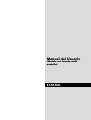 2
2
-
 3
3
-
 4
4
-
 5
5
-
 6
6
-
 7
7
-
 8
8
-
 9
9
-
 10
10
-
 11
11
-
 12
12
-
 13
13
-
 14
14
-
 15
15
-
 16
16
-
 17
17
-
 18
18
-
 19
19
-
 20
20
-
 21
21
-
 22
22
-
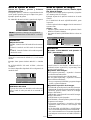 23
23
-
 24
24
-
 25
25
-
 26
26
-
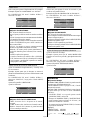 27
27
-
 28
28
-
 29
29
-
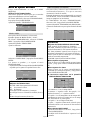 30
30
-
 31
31
-
 32
32
-
 33
33
-
 34
34
-
 35
35
-
 36
36
-
 37
37
-
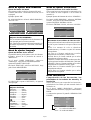 38
38
-
 39
39
-
 40
40
-
 41
41
-
 42
42
-
 43
43
-
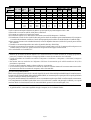 44
44
-
 45
45
-
 46
46
-
 47
47
NEC PlasmaSync® 42XM4 El manual del propietario
- Categoría
- Televisores de plasma
- Tipo
- El manual del propietario
- Este manual también es adecuado para
Artículos relacionados
-
NEC 60XM5, PX-60XM5A Manual de usuario
-
NEC 42XM5 Manual de usuario
-
NEC PlasmaSync® 42XM4 Manual de usuario
-
NEC PlasmaSync® 50XM6 El manual del propietario
-
NEC PlasmaSync® 61XR4 El manual del propietario
-
NEC 42XM5 El manual del propietario
-
NEC PlasmaSync® 60XP10 El manual del propietario
-
NEC PlasmaSync® 50XC10 El manual del propietario
-
NEC PlasmaSync® 50XR6 Manual de usuario
Otros documentos
-
Panasonic TH65PF9EK Instrucciones de operación
-
Panasonic TH50PF9EK Instrucciones de operación
-
Panasonic TH37PWD6UY El manual del propietario
-
Panasonic TH42PHD6EX El manual del propietario
-
Panasonic TH37PWD6UX El manual del propietario
-
DeLOCK 66051 Ficha de datos
-
DeLOCK 66084 Ficha de datos
-
DeLOCK 66050 Ficha de datos
-
DeLOCK 66049 Ficha de datos
-
Work-pro PBA 60H Manual de usuario